Ошибка сертификата безопасности обычно появляется на вашем телефоне Android при посещении сайта, на котором возникла проблема с сертификатом. Если вы продолжаете получать эту ошибку на всех других сайтах, это может быть связано с проблема с вашим телефоном.
Причина появления вышеуказанной ошибки заключается в том, что ваш телефон не может проверить сертификат. Это происходит, когда что-то не так с сертификатом этого сайта, неправильные настройки даты и времени вашего телефона или вы используете устаревшую версию веб-браузера.
Содержание 
Независимо от причины, вы можете выполнить несколько процедур, чтобы обойти ошибку сертификата на вашем Устройство Android.
Обновите сайт в веб-браузере
Когда вы впервые увидите ошибку сертификата на своем телефоне, просто обновите сайт и посмотрите, исчезла ли ошибка. Обновление сайта устраняет любые незначительные сбои и может помочь решить вашу проблему.
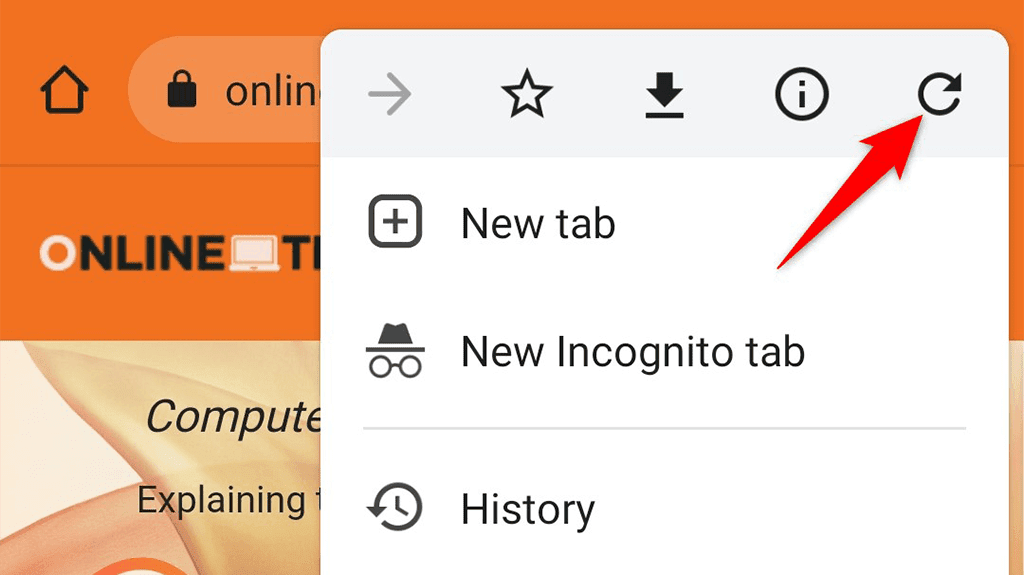
В большинстве браузеров вы можете обновить сайт, коснувшись значка обновления в меню браузера.
Если на вашем телефоне по-прежнему отображается ошибка сертификата безопасности, перезагрузите телефон и посмотрите, решит ли это проблему. При перезапуске телефона сбрасываются несколько временных элементов, и это может решить любые незначительные проблемы в телефоне.
Чтобы перезагрузить телефон Android, нажмите и удерживайте кнопку Питание, чтобы открыть питание. меню.
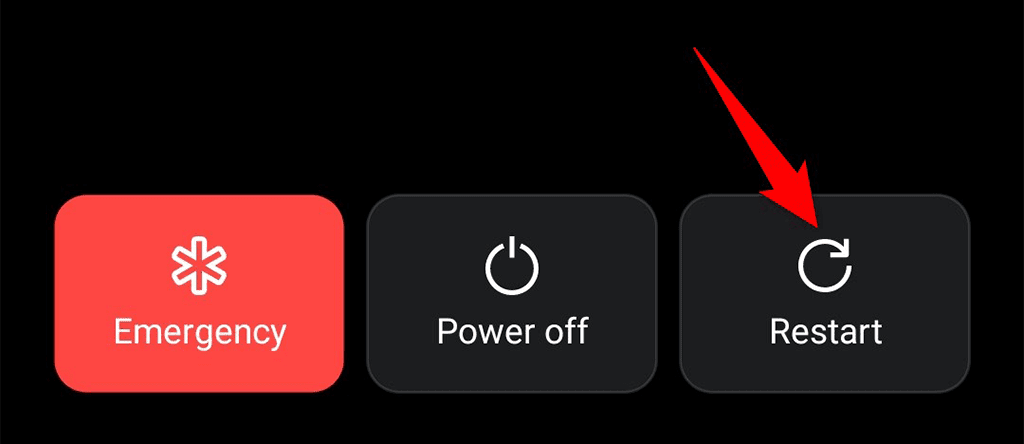
Нажмите Перезагрузите в меню, чтобы выключить телефон, а затем включить его автоматически. Затем запустите веб-браузер и посмотрите, загружается ли ваш сайт.
Обновите веб-браузер
Устаревшие приложения часто являются причиной многих проблем. Если вы используете старую версию веб-браузера на своем телефоне, это может быть причиной ошибки сертификата безопасности. В этом случае вы можете устранить проблему, обновив браузер из Google Play Store.
Обновить приложения в Play Store можно бесплатно и просто. Для этого выполните следующие действия:
Запустите Google Play Store на телефоне. Найдите свой веб-браузер и коснитесь его в списке. Нажмите Обновить, чтобы обновить браузер. Если вы не видите параметр Обновить, это означает, что ваш браузер уже обновлен. 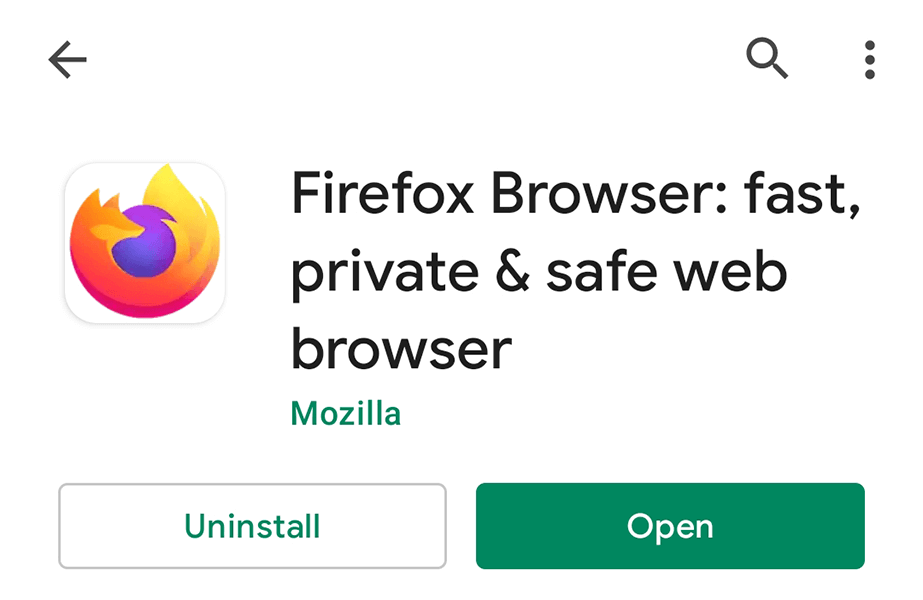
Попробуйте другой веб-браузер
Если вы еще этого не сделали, попробуйте открыть свой сайт в другом веб-браузере на своем телефоне Android. Это гарантирует, что ваша проблема не связана с конкретным браузером на вашем телефоне.
Если вы используете Chrome, переключитесь на Firefox и посмотрите, сайт загружается. Если сайт открывается, проблема связана с вашим предыдущим браузером. В этом случае вы должны убедиться, что браузер совместим с вашим телефоном и что он обновлен.
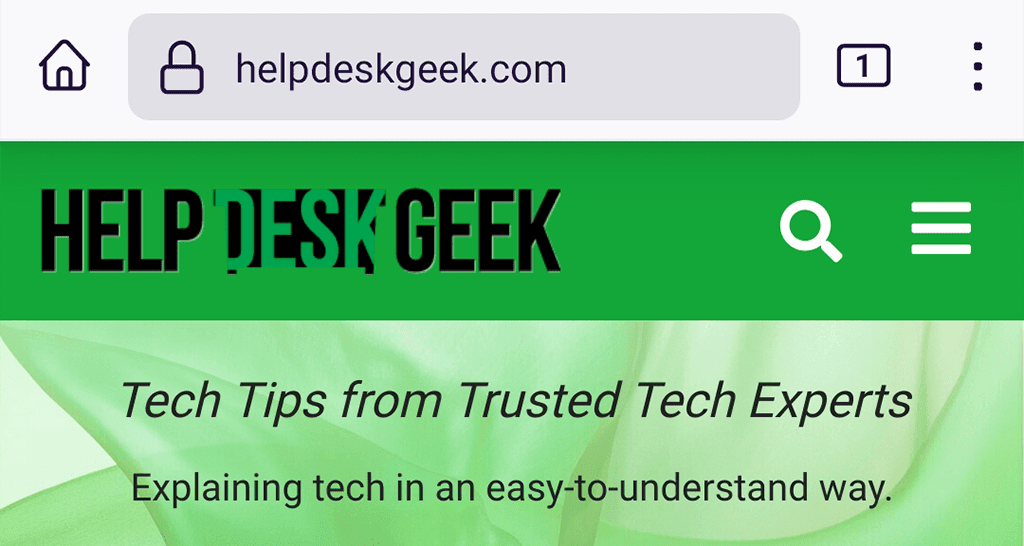
Если ваш сайт не загружается в другом браузере, проблема связана либо с сайтом, либо с другой настройкой на вашем телефоне. Продолжайте читать, чтобы узнать, как решить эту проблему.
Установите правильную дату и время для исправления ошибки сертификата безопасности
Одна из причин, по которой ваши браузеры отображают ошибка сертификата безопасности заключается в том, что настройки даты и времени вашего телефона неверны. В результате ваши браузеры не знают текущую дату и поэтому считают сертификат сайта недействительным.
Чтобы обойти это, используйте автоматические настройки даты и времени на своем телефоне, как показано ниже:
Откройте приложение Настройки на телефоне. Прокрутите вниз и нажмите Система в настройках. 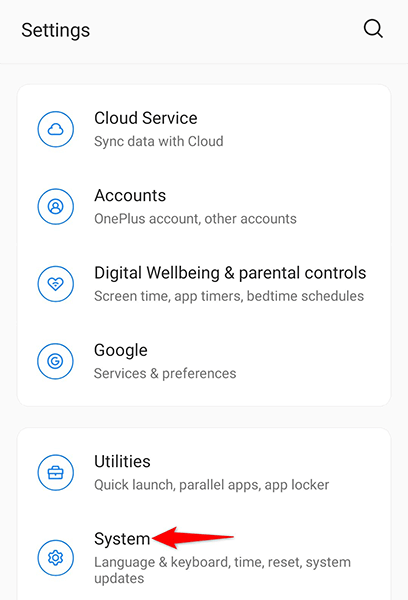 Выберите Дата и время на следующем экране.
Выберите Дата и время на следующем экране. 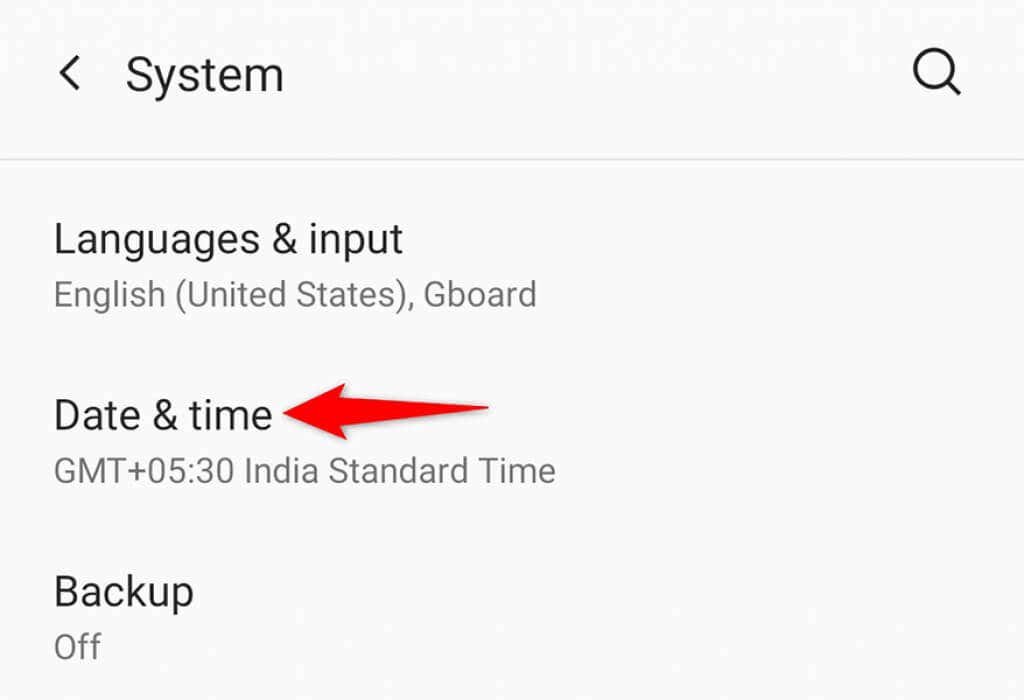 Включите оба Использовать время, предоставленное сетью и Использовать часовой пояс, предоставленный сетью.
Включите оба Использовать время, предоставленное сетью и Использовать часовой пояс, предоставленный сетью. 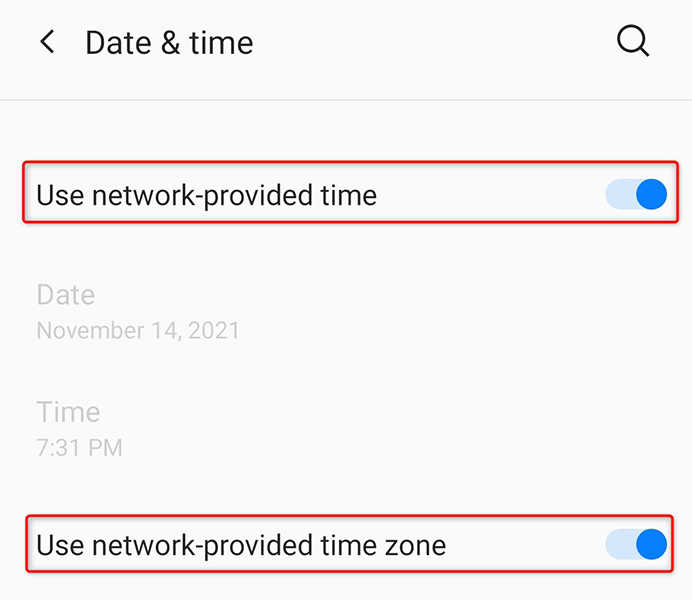 Откройте веб-браузер. и посмотрите, открывается ли ваш сайт.
Откройте веб-браузер. и посмотрите, открывается ли ваш сайт.
Обойти ошибку сертификата безопасности, очистив данные браузера
В этом могут быть виноваты данные вашего браузера. В этом случае очистите данные в вашем конкретном браузере и посмотрите, имеет ли это какое-либо значение. Шаги к очистить данные браузера различаются для каждого браузера.
Здесь мы покажем вам, как очистить данные Chrome на вашем телефоне Android:
Запустите Google Chrome на телефоне. Нажмите на три точки в правом верхнем углу и выберите История. 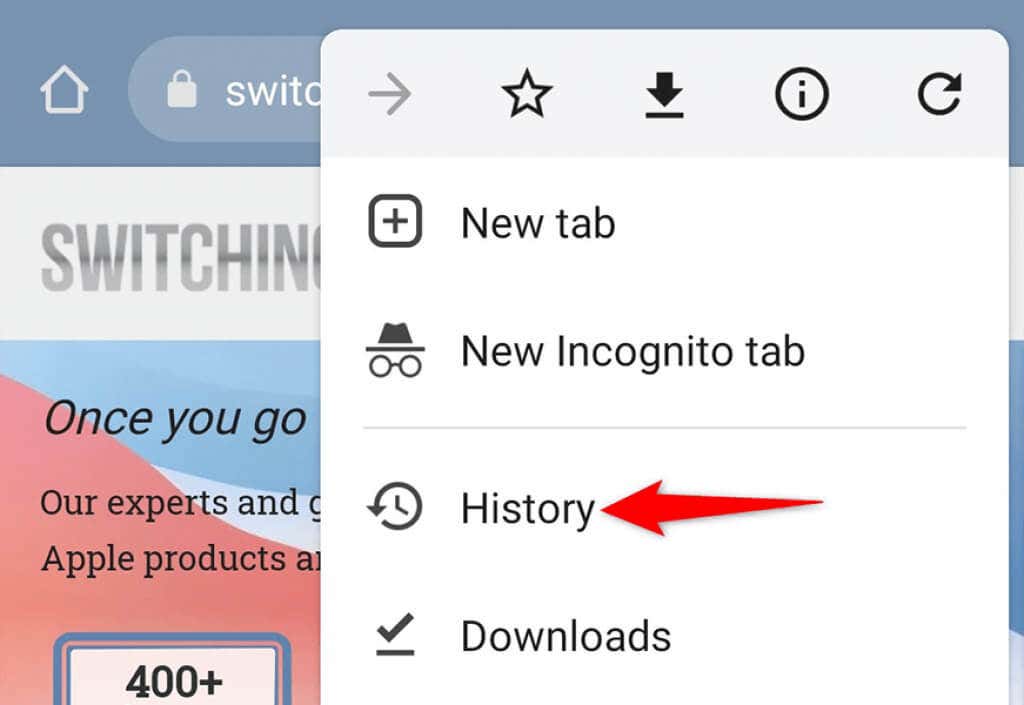 Нажмите Очистить данные просмотра.
Нажмите Очистить данные просмотра. 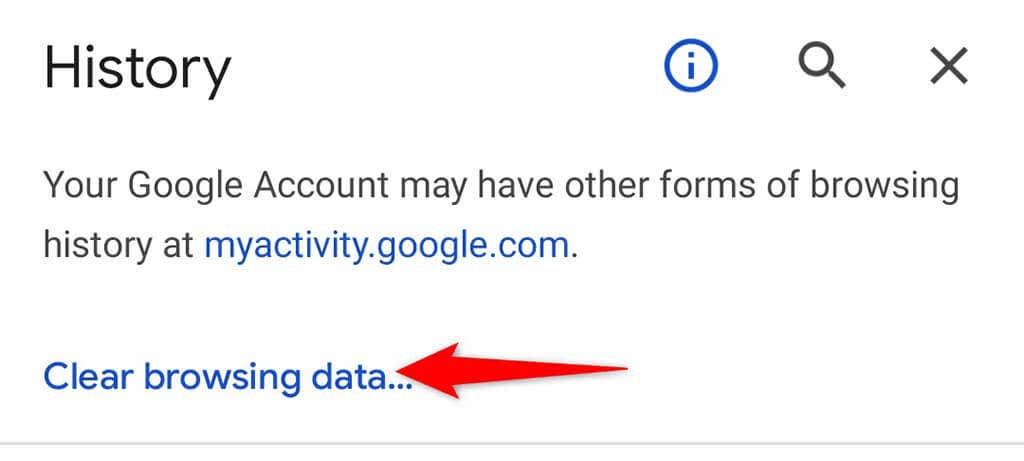 Выберите Дополнительно включите Историю просмотров, Файлы cookie и данные сайтов, Кэшированные изображения и файлы и Настройки сайта. Затем нажмите Очистить данные.
Выберите Дополнительно включите Историю просмотров, Файлы cookie и данные сайтов, Кэшированные изображения и файлы и Настройки сайта. Затем нажмите Очистить данные. 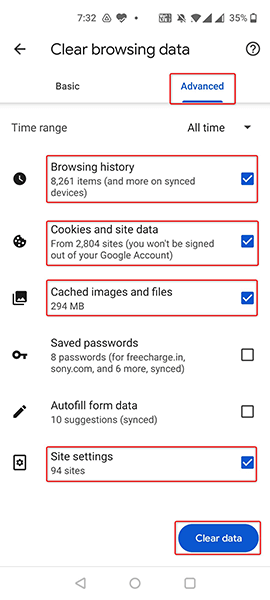 После очистки данных перезапустите Chrome и попробуйте получить доступ к своему сайту.
После очистки данных перезапустите Chrome и попробуйте получить доступ к своему сайту.
Отключите антивирусное приложение на телефоне Android
Антивирусные приложения обычно отслеживают действия вашего телефона. Если вы используете такое приложение на своем телефоне, возможно, оно посчитало ваши сайты вредоносными. В результате вы не можете посещать свои сайты на своем телефоне.
Один из способов проверить, так ли это, — временно отключить антивирусное приложение на вашем телефоне. Вы найдете возможность отключить защиту в главном меню вашего антивирусного приложения.
После отключения приложения откройте веб-браузер и запустите свой сайт. Если сайт загружается, проблема связана с вашим антивирусным приложением. Вы должны либо исправить приложение, обновив его, либо заменить его аналогичным приложением.
Сбросить настройки сети на Android
При возникновении такой проблемы, как сертификат безопасности возникает ошибка, стоит сбросить сетевые настройки телефона. Для этого исправляет все неправильно указанные сетевые параметры на вашем телефоне.
Имейте в виду, что после сброса настроек вам придется изменить настройки сети.
Откройте Настройки на телефоне. Прокрутите вниз и нажмите Система. 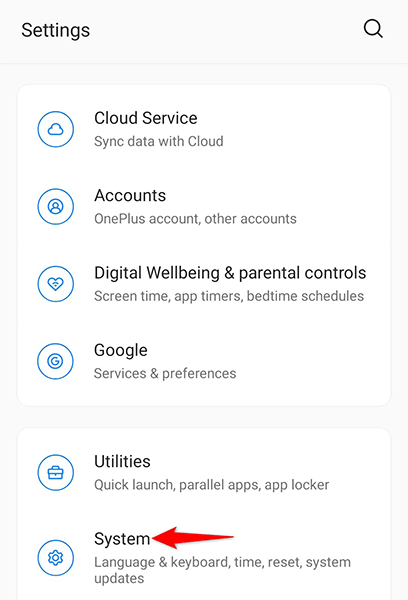 Выберите Сбросьте параметры на странице Система.
Выберите Сбросьте параметры на странице Система. 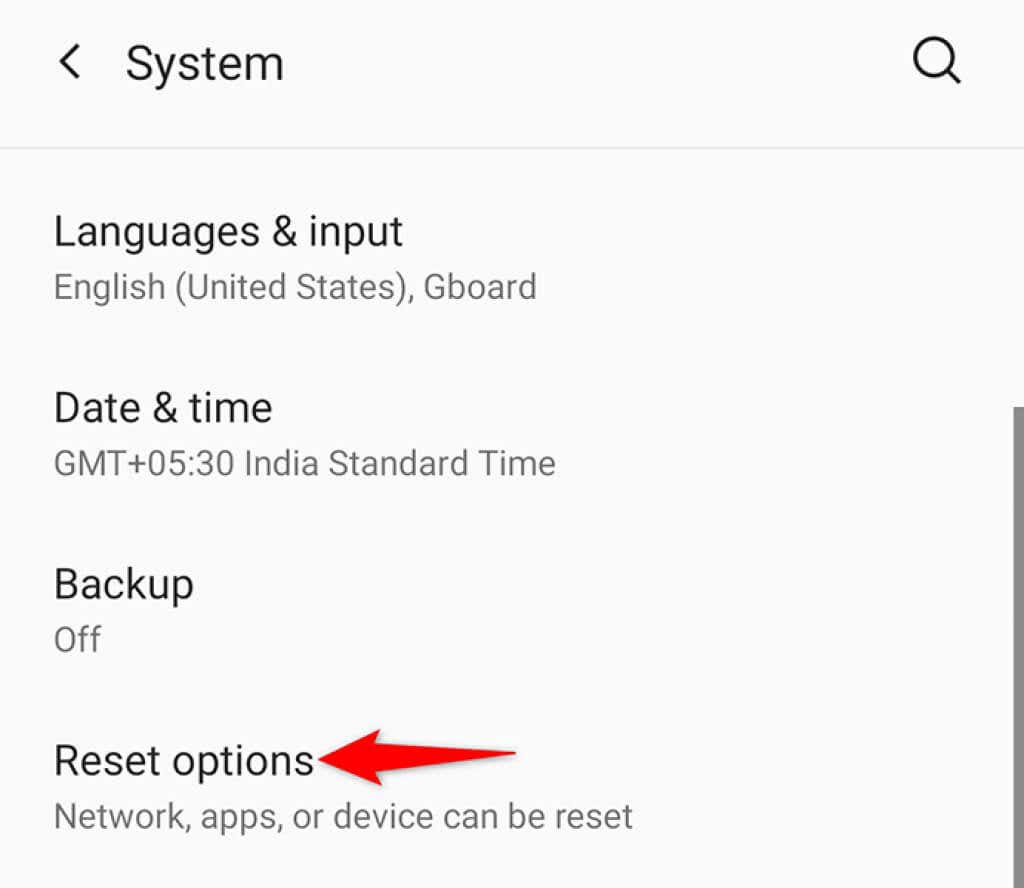 Выберите Сбросить Wi-Fi.-Fi, мобильная связь и Bluetooth.
Выберите Сбросить Wi-Fi.-Fi, мобильная связь и Bluetooth. 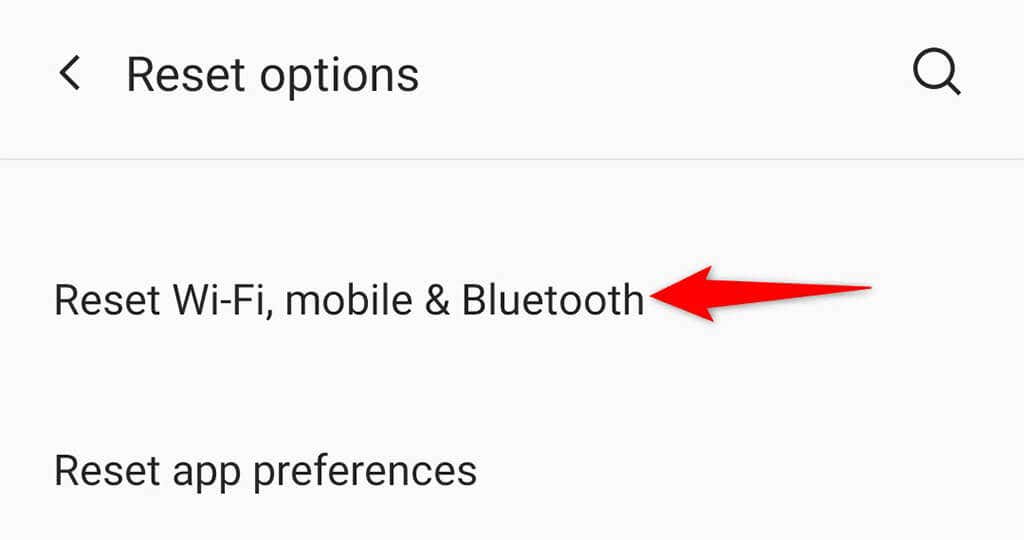 Когда настройки сети сбрасываются, откройте браузер и попробуйте загрузить свой сайт.
Когда настройки сети сбрасываются, откройте браузер и попробуйте загрузить свой сайт.
Восстановление заводских настроек телефона Android
Если ничего не помогает и на телефоне по-прежнему отображается ошибка сертификата безопасности, рассмотрите возможность сброса телефона до заводских настроек. Это удалит все ваши данные и настройки и вернет ваш телефон в заводское состояние.
Обязательно создайте резервную копию важных файлов перед выполнением процесса сброса.
Откройте приложение Настройки на своем телефоне..Перейдите в раздел Система > Сбросить параметры в настройках. 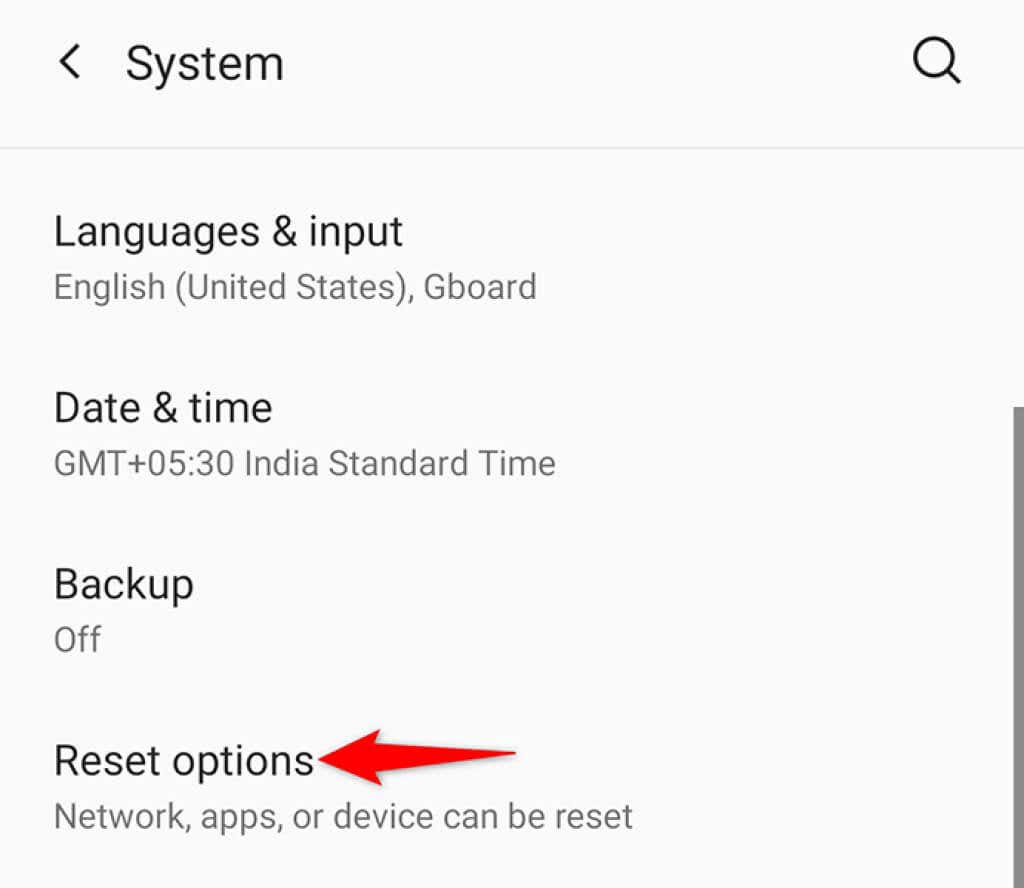 Нажмите Удалить все данные (сброс настроек).
Нажмите Удалить все данные (сброс настроек). 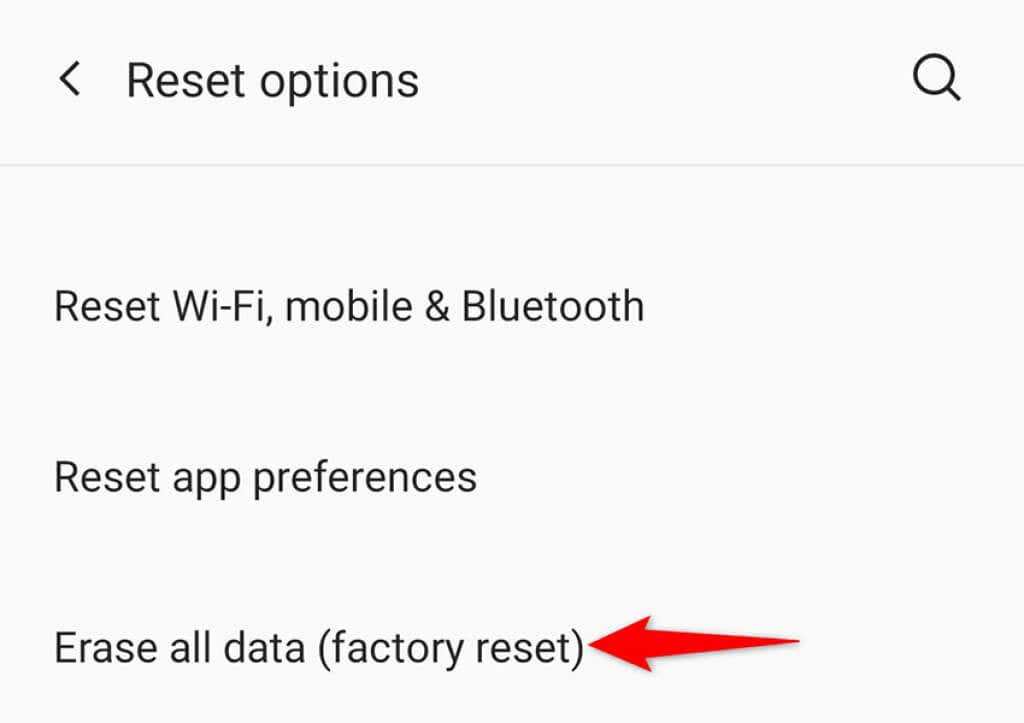 Следуйте инструкциям на экране..
Следуйте инструкциям на экране..
Несколько способов устранения ошибки сертификата безопасности на Android
Меня раздражает, когда ваш телефон Android продолжает отображать ошибку сертификата безопасности при попытке посетить сайт. Это происходит из-за различных основных проблем, которые можно исправить, следуя описанным выше методам. Мы надеемся, что это руководство поможет вам.
Современный телефон, без сомнений, можно назвать нашим помощником. Смартфон – это уже нечто значительно большее, чем обычный телефон, и на данный момент, помимо своего основного предназначения, он выполняет еще множество полезных и порой незаменимых функций. Но очень часто из-за технического несовершенства или простых недоработок отдельных моделей могут возникать различные функциональные или технические проблемы.
Иногда может показаться, что мобильный телефон стал непригодным для использования, что является очень серьезной ошибкой. Некоторые пользователи LG сталкиваются с сообщением об ошибке на телефоне, «Security error», что в переводе означает «Ошибка безопасности».
Эта проблема может появиться после удаления переустановленных приложений на мобильном телефоне. Вначале кажется, что все работает правильно, но, когда мы выключаем телефон LG и снова включаем его, опять видим cообщение «Security error», при таком сбое экран телефона не запускается. Решение ошибки требует сброса настроек до заводских, что актуально для всех телефонов LG операционной системы Android. Для этого необходимо следовать инструкции шаг за шагом.
Рассмотрим, как исправить на телефоне LG «Security error»:
- Первое, что необходимо сделать – это установить или обновить USB-драйвер телефона LG для Windows.
- Следующим шагом будет переход в «Режим загрузки/Аварийный режим». Для этого одновременно нажимаем кнопки регулировки громкости «+» и «-» и подключаем телефон к компьютеру с помощью USB-кабеля. Логотип «Режим загрузки» появится в нижней части экрана.
- В этом режиме мы отключаем мобильный телефон LG от компьютера и устанавливаем инструмент восстановления LG Mobile Support Tool.
- Затем переходим к запуску файла B2CAppSetup, который поможет установить это приложение.
- В приложении LG Mobile Support Tool появится сообщение «В ожидании соединения». В это время мы должны подключить мобильный телефон LG к системе компьютера с помощью USB-кабеля и оставить «Режим загрузки» активированным.
- LG Mobile Support Tool нажимаем «Дополнительные возможности» и переходим «Восстановление после ошибки обновления». Не трогаем телефон до полного окончания обновления. После того, как весь процесс закончен, телефон LG перезагрузится с последней версией программного обеспечения, которое весит примерно 550-590 мегабайт.
При восстановлении телефона LG после «Security error» с помощью программы LG Mobile Support Tool может повредиться и сама программа, тогда необходимо будет установить прошивку. Если прошивка установлена, а телефон LG не включается,обратитесь за помощью в сервисный центр LG. На телефоне могут быть и другие повреждения, выявить которые можно только в условиях сервисного центра LG.
Есть еще одна современная опция телефона LG, благодаря которой вы сможете эффективно решить проблему устройства, начиная от сбоев программного обеспечения или зависания телефона до невозможности снять графический ключ или получения доступа к почтовому ящику. В таких ситуациях лучшим вариантом будет восстановление стандартных настроек через функцию hard reset. Она поможет вернуть работоспособность вашему телефону даже в самых сложных ситуациях.
Стоит отметить, что при полном восстановлении стандартных настроек вся имеющаяся информация на телефоне полностью исчезнет, кроме той, которая находится на карте памяти. Поэтому перед выполнением функции hard reset необходимо создать резервную копию всей имеющейся информации. Для большей сохранности все данные следует перенести на внешний съемный носитель или компьютер.
Опция hard reset для каждой модели телефона LG может значительно отличаться. Рассмотрим два способа сброса стандартных настроек для телефонов LG, с помощью hard reset:
- Первый способ. Если телефон хорошо функционирует, достаточно перейти в опции «Настройки», выбрать пункт «Системы» и перейти в раздел «Сброс настроек».
- Второй способ. Отлично подойдет в тех случаях, когда ваш телефон не включается или программные сбои не позволяют произвести первый тип восстановления.
В первую очередь необходимо отключить телефон, если он находится во включенном состоянии. Далее следует зажать и удерживать несколько секунд следующие кнопки: блокировка + кнопка главного экрана + кнопка снижения громкости. После того как на дисплее смартфона высветится логотип производителя LG, следует одновременно отпустить все нажатые кнопки.
После этих настроек телефон LG будет полностью готов к использованию. Останется только установить все необходимые программы и приложения.
Часть 2: 8 способов исправить ошибку сертификата безопасности?
- Проверьте дату и время. …
- Измените соединение Wi-Fi. …
- Очистить данные и кеш браузера. …
- Обновите веб-страницу. …
- Отключите антивирус или приложение безопасности. …
- Сделайте мягкий сброс. …
- Обновите свой браузер. …
- Сбросьте настройки Android-устройства.
4 юл. 2019 г.
Как исправить ошибку сертификата безопасности?
Как исправить ошибку сертификата SSL
- Диагностируйте проблему с помощью онлайн-инструмента.
- Установите промежуточный сертификат на свой веб-сервер.
- Создайте новый запрос на подпись сертификата.
- Перейдите на выделенный IP-адрес.
- Получите подстановочный SSL-сертификат.
- Измените все URL-адреса на HTTPS.
- Обновите свой сертификат SSL.
27 апр. 2020 г.
Как исправить ошибку сертификата SSL на Android?
Однако это не имеет большого значения, вот как исправить ошибки SSL-соединения на телефонах Android.
- Начнем с сертификатов SSL / TLS.
- 1.) Исправьте дату и время на вашем устройстве Android.
- 2.) Очистите данные просмотров в Chrome.
- 3.) Измените соединение WiFi.
- 4.) Временно отключить антивирус.
- 5.) Сбросьте настройки Android-устройства.
Как мне избавиться от незащищенного сертификата?
Для этого перейдите в свою учетную запись электронной почты и перейдите к дополнительным настройкам. Найдите вариант принятия всех сертификатов и включите его. Это должно сделать ваш сертификат доверенным на вашем устройстве. Если принятие всех сертификатов не помогло, проверьте, обновлена ли ваша операционная система.
Как мне доверять всем сертификатам в Android?
В основном у вас есть четыре возможных решения для исправления исключения «Not Trusted» на Android с помощью httpclient:
- Доверяйте всем сертификатам. …
- Создайте собственный SSLSocketFactory, который доверяет только вашему сертификату. …
- Создайте файл хранилища ключей, содержащий «главный список» сертификатов Android, а затем добавьте свой собственный.
Почему я получаю предупреждение о сертификате безопасности?
Пользователь, который пытается подключиться к защищенному веб-сайту с помощью Windows Internet Explorer, может получить следующее предупреждающее сообщение: Проблема с сертификатом безопасности этого веб-сайта. … Проблемы с сертификатом безопасности могут указывать на попытку обмануть вас или перехватить данные, которые вы отправляете на сервер.
Как исправить ошибку сертификата безопасности в Outlook?
Для этого нажмите «Пуск»> «Выполнить», введите outlook.exe / safe и нажмите «ОК».
…
Для этого выполните следующие действия:
- В меню «Файл» выберите «Параметры»> «Надстройки».
- В поле «Управление» щелкните «Надстройки COM> Перейти».
- Снимите флажок рядом со сторонними надстройками, которые нужно отключить.
- Перезагрузите Outlook.
19 ночей. 2020 г.
Почему у меня появляются ошибки сертификата на всех сайтах?
Ошибки сертификата возникают, когда возникает проблема с сертификатом или при использовании сертификата сервером. Internet Explorer может помочь защитить вашу информацию, предупреждая вас об ошибках сертификата.
Почему у меня появляется ошибка SSL-соединения Android?
Метод №1: проверьте дату и время
Это наиболее частая причина ошибок сертификата SSL. Если есть несоответствие между часами на вашем устройстве и часами веб-сервера, к которому вы пытаетесь получить доступ, тогда SSL-сертификат веб-сайта не будет проверен. В результате вы получите ошибку SSL.
Что означает ошибка SSL-соединения на Android?
SSL означает Secure Socket Layer, протокол безопасности, который шифрует соединение между сервером и вашим браузером. … Итак, когда вы получаете сообщение об ошибке SSL-соединения, это означает, что интернет-соединение на вашем телефоне не позволяет браузеру загружать страницу в целях безопасности и конфиденциальности.
Почему мой сертификат SSL не работает?
Наиболее частой причиной ошибки «сертификат не доверяет» является то, что установка сертификата не была должным образом завершена на сервере (или серверах), на которых размещен сайт. Воспользуйтесь нашим тестером SSL-сертификатов, чтобы проверить эту проблему. В тестере неполная установка показывает один файл сертификата и оборванную красную цепочку.
Почему мой Интернет продолжает говорить «небезопасен»?
Причина, по которой вы видите предупреждение «Небезопасно», заключается в том, что веб-страница или веб-сайт, который вы посещаете, не обеспечивает зашифрованное соединение. Когда ваш браузер Chrome подключается к веб-сайту, он может использовать HTTP (небезопасный) или HTTPS (безопасный).
Как мне получить доверенный сертификат?
Как получить сертификат, подписанный ЦС?
- Купить сертификат.
- Предоставьте запрос на подпись сертификата (CSR). Вы можете получить это из панели управления хостингом, например cPanel.
- Завершите процесс проверки. С сертификатами DV это может быть так же просто, как щелкнуть ссылку в электронном письме с подтверждением.
- Выпей чашку кофе.
Какие 3 действия доступны для управления сертификатом сервера, которому нельзя доверять?
Управление ненадежными сертификатами
Если сертификат сервера не является доверенным, у вас есть возможность разрешить, передать или заблокировать транзакцию пользователя.
Ни перезагрузка интернета, ни перезапуск браузера не помогают избавиться от ошибки. К счастью, существует ряд способов исправить проблему с подключением к нужной странице.
Отладка интернет-соединения
Прежде всего стоит использовать альтернативную точку доступа: подключиться к Wi-Fi, если у вас мобильный интернет, или наоборот – отключиться от стационарной точки доступа и использовать сотового оператора.
Попробуйте загрузить другой веб-сайт. Возможно, проблема не в вашем подключении, а в неполадках на стороне провайдера или самого сайта. Если это так, проблему скорее всего уже решают, так как ошибки при соединении в этом случае будут не у вас одного.
Иногда после очередного обновления в работе приложения могут наблюдаться сбои. В этом случае стоит попробовать полностью сбросить сетевые настройки.
- Перейдите в настройки смартфона.
- Найдите меню «сброс и восстановление» (в разных смартфонах оно может находиться либо в самом низу списка настроек, либо в одном из подпунктов).
- В меню «сброс и восстановление» выберите «сброс сетевых настроек».
Дата и время как виновники всех проблем
В современных гаджетах многие приложения (в особенности сетевые программы) синхронизируются с часами. Любая манипуляция с текущей датой приводит к ошибкам приложения. Об ошибочной дате может сообщить сам гаджет: он попросит перевести часы в соответствие с текущим временем.
Чтобы не настраивать каждый раз время на телефоне вручную, поставьте галочку в настройках «дата и время» напротив пункта «дата и время сети» или «синхронизировать время по сети»
Всегда обновляйте устаревшие приложения
Ошибка SSL-подключения может возникать и при долгом отсутствии обновлений. Связано это с просроченным сертификатом текущей программы, так как действие сертификатов ограничено из целей безопасности.
Чтобы обновить текущий софт на смартфоне, необходимо:
- зайти в меню Play Market;
- выбрать пункт «мои приложения и игры»;
- нажать кнопку «обновить все».
Если вы не желаете обновлять некоторые приложения, всегда можно провести процесс в ручном режиме. Для удобства рекомендуется зайти непосредственно в настройки приложения и отметить галочкой пункт «автоматическое обновление».
Проводите регулярную очистку кэша в браузере
При обновлении софта нередко остаются кэшированные данные, которые мешают корректно обрабатывать текущие страницы сайта, из-за чего возникают ошибки с сертификатом.
Чтобы очистить кэш, можно использовать внутренние настройки самого браузера либо универсальную утилиту для очистки системы Android.
Для чистки кеша необходимо:
- зайти в настройки телефона;
- выбрать меню «приложения»;
- найти веб-обозреватель и тапнуть по нему.
В зависимости от операционной системы здесь может возникнуть необходимость зайти в пункт «память». В общем, найдите кнопку «очистить кеш» и смело жмите на нее.
Антивирус мешает корректной работе в сети
Хоть антивирус и предназначен для поиска уязвимостей в системе и предотвращения несанкционированного доступа в систему, он может блокировать и текущее подключение к сети, выдавая SSL-ошибку. Есть вероятность, что в эту самую минуту он отражает атаку, поэтому ошибке стоит уделить особое внимание и отключиться от текущей сети, особенно если вы используете публичную точку доступа.
Полное восстановление устройства из бэкапа
Знайте, что иногда восстановить смартфон в первоначальное состояние куда проще, чем искать виновника проблем. Если ничего не помогло и вы решились на кардинальные меры, необходимо:
- перейти в настройки смартфона;
- отыскать пункт «сброс и восстановление»;
- в подпункте выбрать «полный сброс до заводских настроек».
Нетрудно догадаться, что все ваши личные данные будут утеряны безвозвратно. Поэтому рекомендуется использовать резервную копию данных контактов и заметок. Если при первой настройке вы соглашались резервировать свои данные в Google-облако, то после сброса до заводского состояния используйте свой аккаунт для восстановления данных.
Однако это не распространяется на фото, видео и музыкальные файлы, поэтому перед форматированием скопируйте мультимедиа с памяти устройства на свой компьютер.
Ошибка сертификата безопасности обычно появляется на вашем телефоне Android при посещении сайта, на котором возникла проблема с сертификатом. Если вы продолжаете получать эту ошибку на всех других сайтах, это может быть связано с проблема с вашим телефоном.
Причина появления вышеуказанной ошибки заключается в том, что ваш телефон не может проверить сертификат. Это происходит, когда что-то не так с сертификатом этого сайта, неправильные настройки даты и времени вашего телефона или вы используете устаревшую версию веб-браузера.
Содержание 
Независимо от причины, вы можете выполнить несколько процедур, чтобы обойти ошибку сертификата на вашем Устройство Android.
Обновите сайт в веб-браузере
Когда вы впервые увидите ошибку сертификата на своем телефоне, просто обновите сайт и посмотрите, исчезла ли ошибка. Обновление сайта устраняет любые незначительные сбои и может помочь решить вашу проблему.
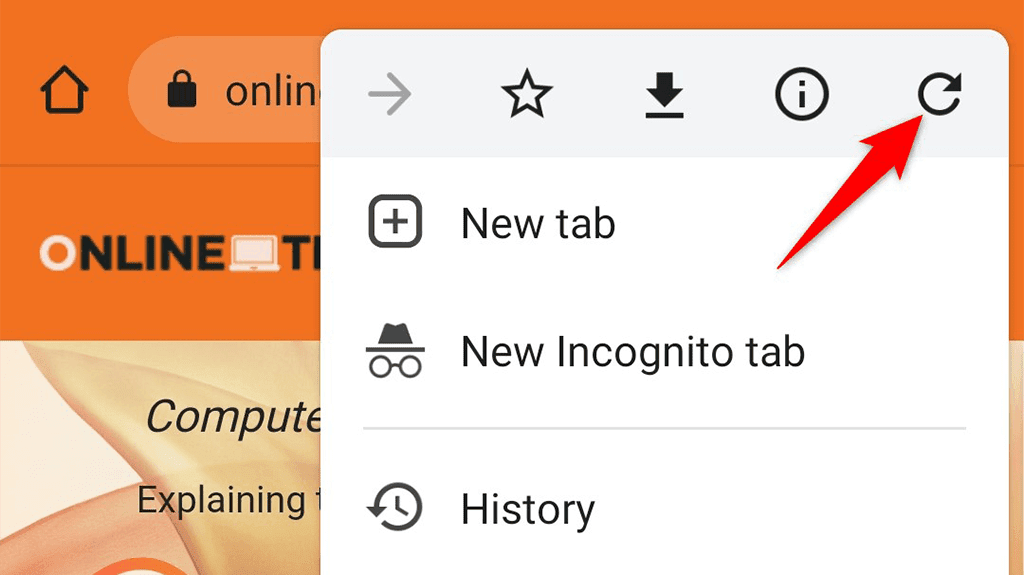
В большинстве браузеров вы можете обновить сайт, коснувшись значка обновления в меню браузера.
Если на вашем телефоне по-прежнему отображается ошибка сертификата безопасности, перезагрузите телефон и посмотрите, решит ли это проблему. При перезапуске телефона сбрасываются несколько временных элементов, и это может решить любые незначительные проблемы в телефоне.
Чтобы перезагрузить телефон Android, нажмите и удерживайте кнопку Питание, чтобы открыть питание. меню.
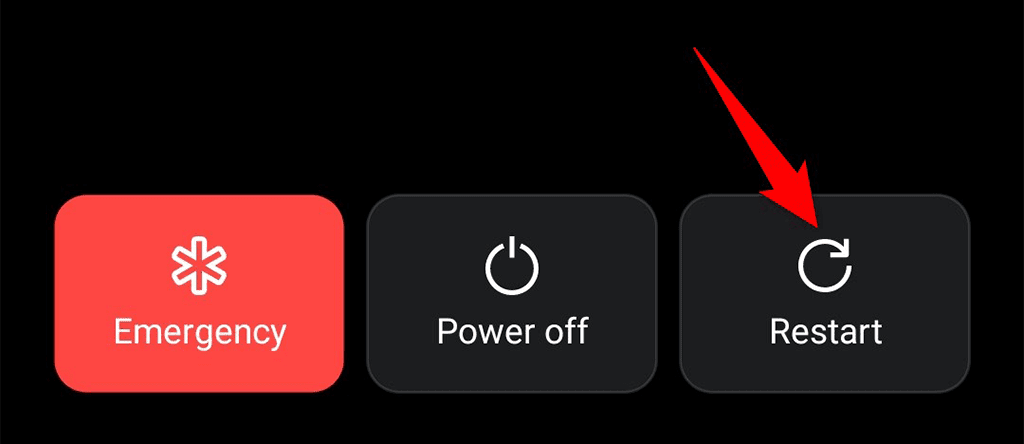
Нажмите Перезагрузите в меню, чтобы выключить телефон, а затем включить его автоматически. Затем запустите веб-браузер и посмотрите, загружается ли ваш сайт.
Обновите веб-браузер
Устаревшие приложения часто являются причиной многих проблем. Если вы используете старую версию веб-браузера на своем телефоне, это может быть причиной ошибки сертификата безопасности. В этом случае вы можете устранить проблему, обновив браузер из Google Play Store.
Обновить приложения в Play Store можно бесплатно и просто. Для этого выполните следующие действия:
Запустите Google Play Store на телефоне. Найдите свой веб-браузер и коснитесь его в списке. Нажмите Обновить, чтобы обновить браузер. Если вы не видите параметр Обновить, это означает, что ваш браузер уже обновлен. 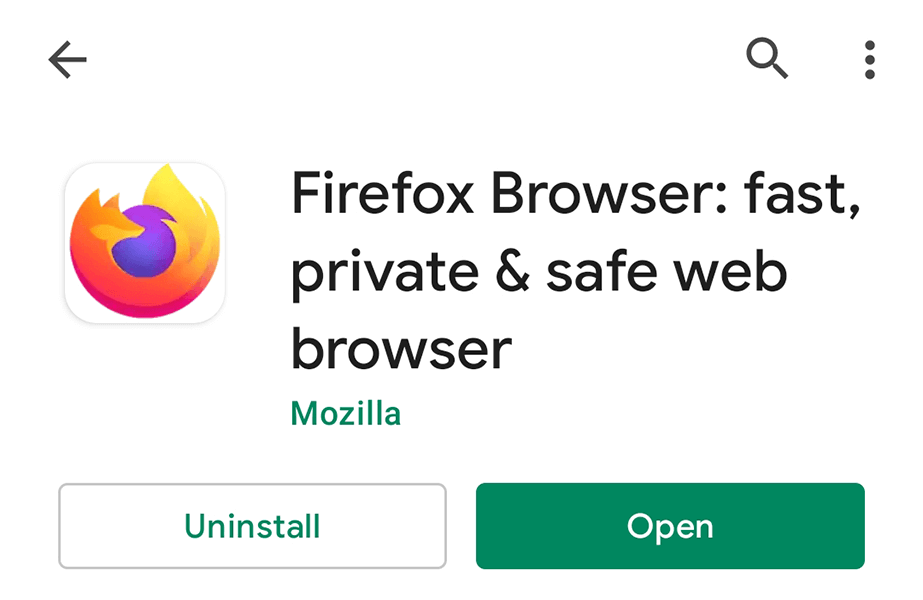
Попробуйте другой веб-браузер
Если вы еще этого не сделали, попробуйте открыть свой сайт в другом веб-браузере на своем телефоне Android. Это гарантирует, что ваша проблема не связана с конкретным браузером на вашем телефоне.
Если вы используете Chrome, переключитесь на Firefox и посмотрите, сайт загружается. Если сайт открывается, проблема связана с вашим предыдущим браузером. В этом случае вы должны убедиться, что браузер совместим с вашим телефоном и что он обновлен.
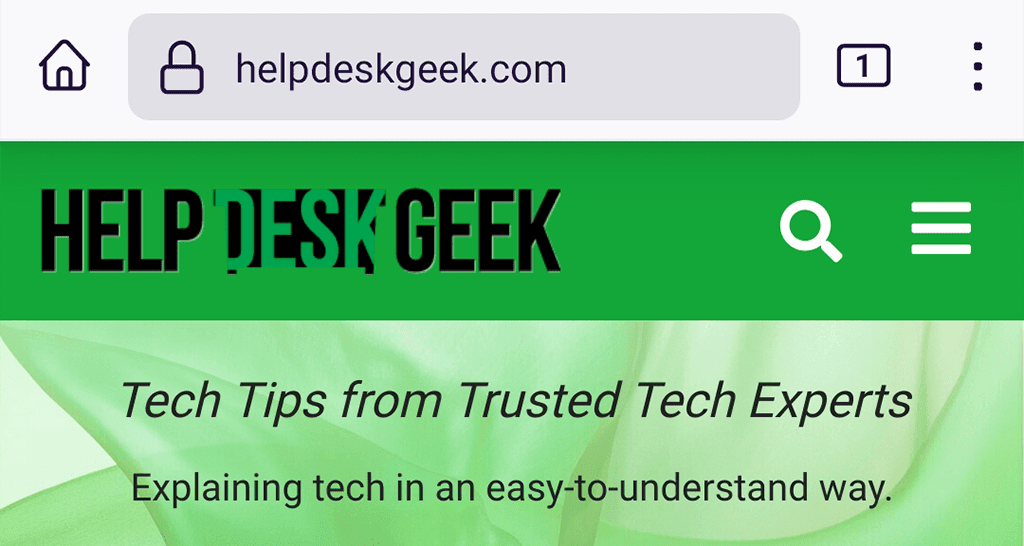
Если ваш сайт не загружается в другом браузере, проблема связана либо с сайтом, либо с другой настройкой на вашем телефоне. Продолжайте читать, чтобы узнать, как решить эту проблему.
Установите правильную дату и время для исправления ошибки сертификата безопасности
Одна из причин, по которой ваши браузеры отображают ошибка сертификата безопасности заключается в том, что настройки даты и времени вашего телефона неверны. В результате ваши браузеры не знают текущую дату и поэтому считают сертификат сайта недействительным.
Чтобы обойти это, используйте автоматические настройки даты и времени на своем телефоне, как показано ниже:
Откройте приложение Настройки на телефоне. Прокрутите вниз и нажмите Система в настройках. 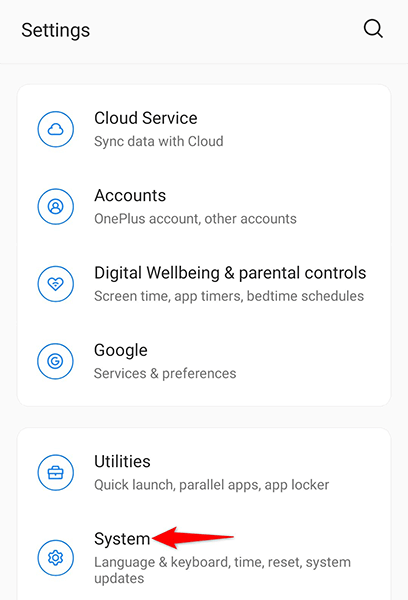 Выберите Дата и время на следующем экране.
Выберите Дата и время на следующем экране. 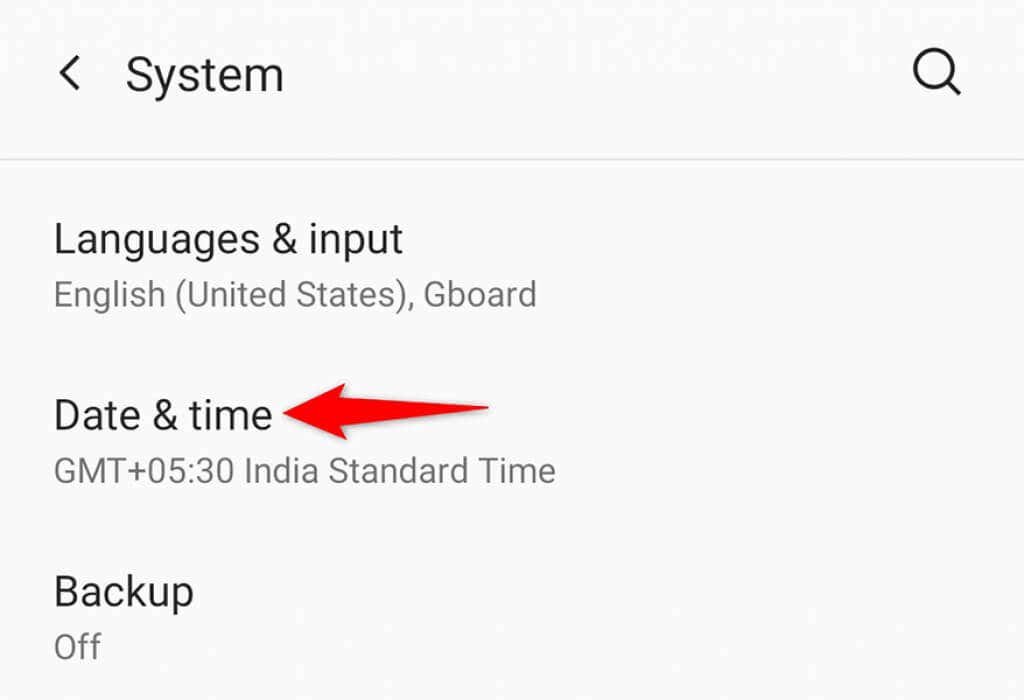 Включите оба Использовать время, предоставленное сетью и Использовать часовой пояс, предоставленный сетью.
Включите оба Использовать время, предоставленное сетью и Использовать часовой пояс, предоставленный сетью. 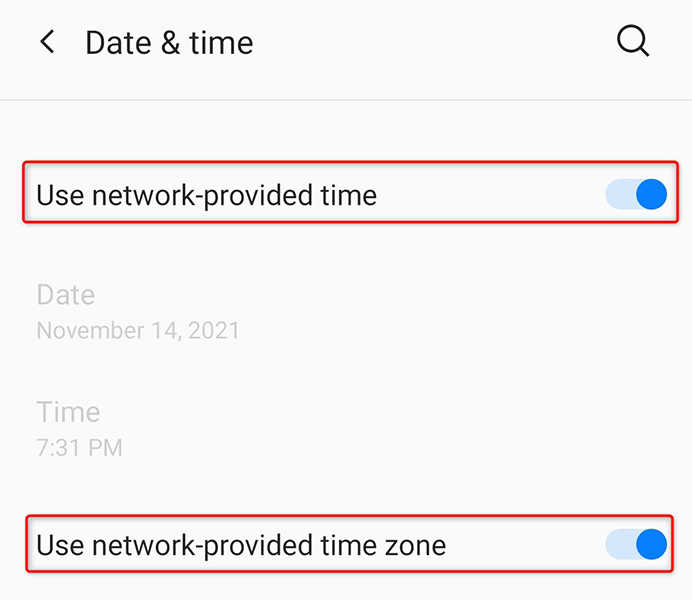 Откройте веб-браузер. и посмотрите, открывается ли ваш сайт.
Откройте веб-браузер. и посмотрите, открывается ли ваш сайт.
Обойти ошибку сертификата безопасности, очистив данные браузера
В этом могут быть виноваты данные вашего браузера. В этом случае очистите данные в вашем конкретном браузере и посмотрите, имеет ли это какое-либо значение. Шаги к очистить данные браузера различаются для каждого браузера.
Здесь мы покажем вам, как очистить данные Chrome на вашем телефоне Android:
Запустите Google Chrome на телефоне. Нажмите на три точки в правом верхнем углу и выберите История. 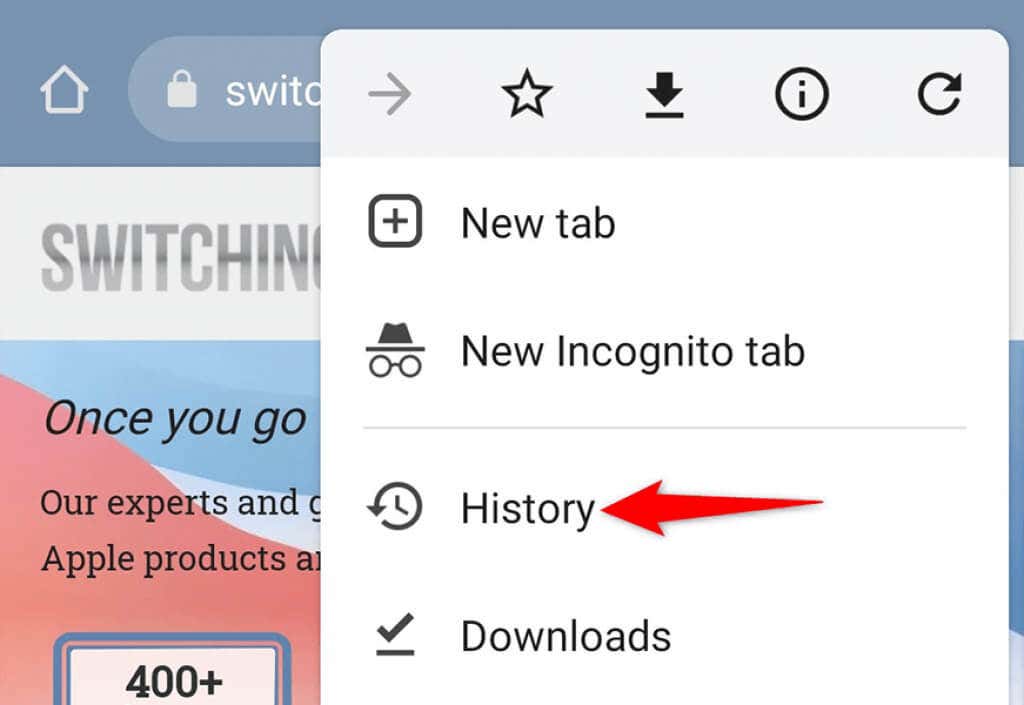 Нажмите Очистить данные просмотра.
Нажмите Очистить данные просмотра. 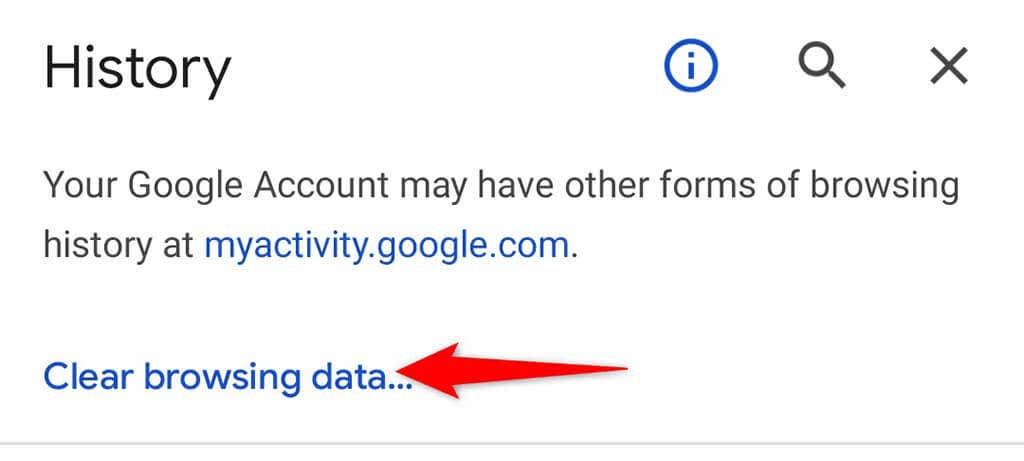 Выберите Дополнительно включите Историю просмотров, Файлы cookie и данные сайтов, Кэшированные изображения и файлы и Настройки сайта. Затем нажмите Очистить данные.
Выберите Дополнительно включите Историю просмотров, Файлы cookie и данные сайтов, Кэшированные изображения и файлы и Настройки сайта. Затем нажмите Очистить данные. 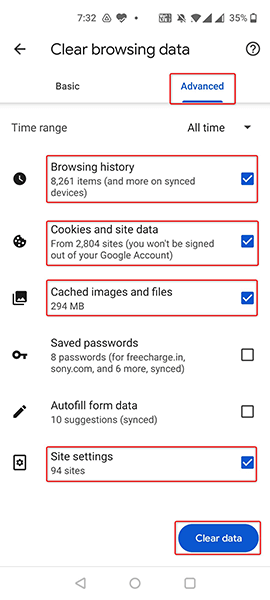 После очистки данных перезапустите Chrome и попробуйте получить доступ к своему сайту.
После очистки данных перезапустите Chrome и попробуйте получить доступ к своему сайту.
Отключите антивирусное приложение на телефоне Android
Антивирусные приложения обычно отслеживают действия вашего телефона. Если вы используете такое приложение на своем телефоне, возможно, оно посчитало ваши сайты вредоносными. В результате вы не можете посещать свои сайты на своем телефоне.
Один из способов проверить, так ли это, — временно отключить антивирусное приложение на вашем телефоне. Вы найдете возможность отключить защиту в главном меню вашего антивирусного приложения.
После отключения приложения откройте веб-браузер и запустите свой сайт. Если сайт загружается, проблема связана с вашим антивирусным приложением. Вы должны либо исправить приложение, обновив его, либо заменить его аналогичным приложением.
Сбросить настройки сети на Android
При возникновении такой проблемы, как сертификат безопасности возникает ошибка, стоит сбросить сетевые настройки телефона. Для этого исправляет все неправильно указанные сетевые параметры на вашем телефоне.
Имейте в виду, что после сброса настроек вам придется изменить настройки сети.
Откройте Настройки на телефоне. Прокрутите вниз и нажмите Система. 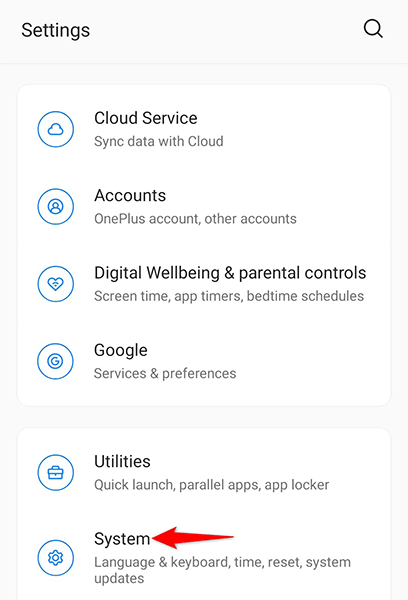 Выберите Сбросьте параметры на странице Система.
Выберите Сбросьте параметры на странице Система. 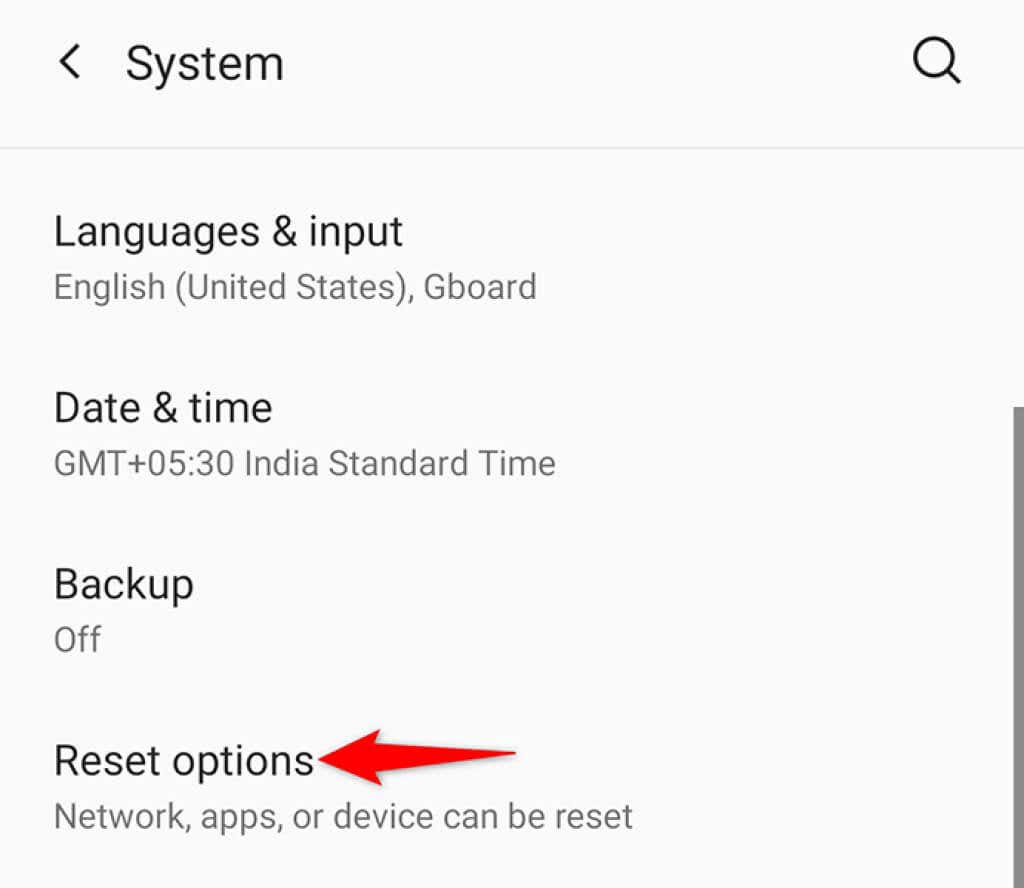 Выберите Сбросить Wi-Fi.-Fi, мобильная связь и Bluetooth.
Выберите Сбросить Wi-Fi.-Fi, мобильная связь и Bluetooth. 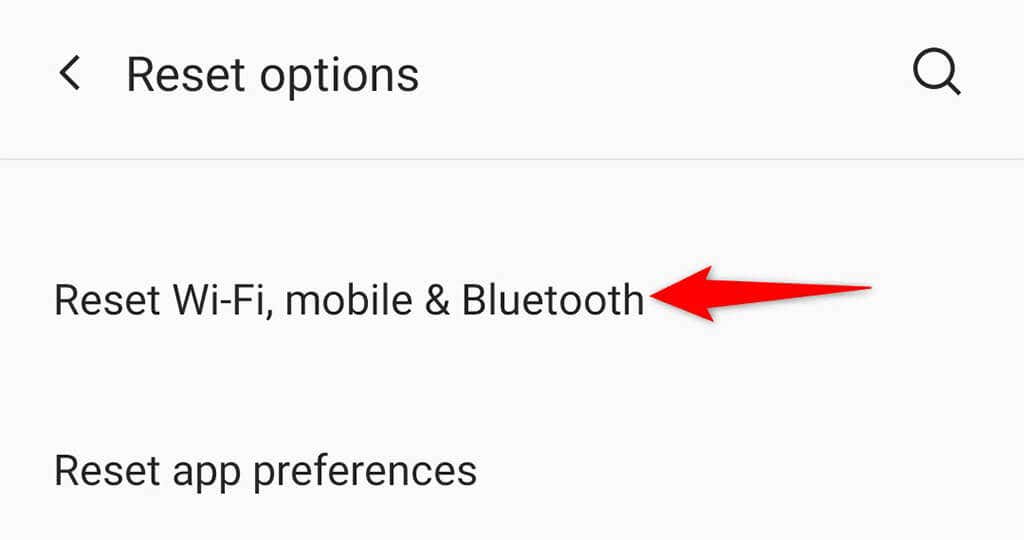 Когда настройки сети сбрасываются, откройте браузер и попробуйте загрузить свой сайт.
Когда настройки сети сбрасываются, откройте браузер и попробуйте загрузить свой сайт.
Восстановление заводских настроек телефона Android
Если ничего не помогает и на телефоне по-прежнему отображается ошибка сертификата безопасности, рассмотрите возможность сброса телефона до заводских настроек. Это удалит все ваши данные и настройки и вернет ваш телефон в заводское состояние.
Обязательно создайте резервную копию важных файлов перед выполнением процесса сброса.
Откройте приложение Настройки на своем телефоне..Перейдите в раздел Система > Сбросить параметры в настройках. 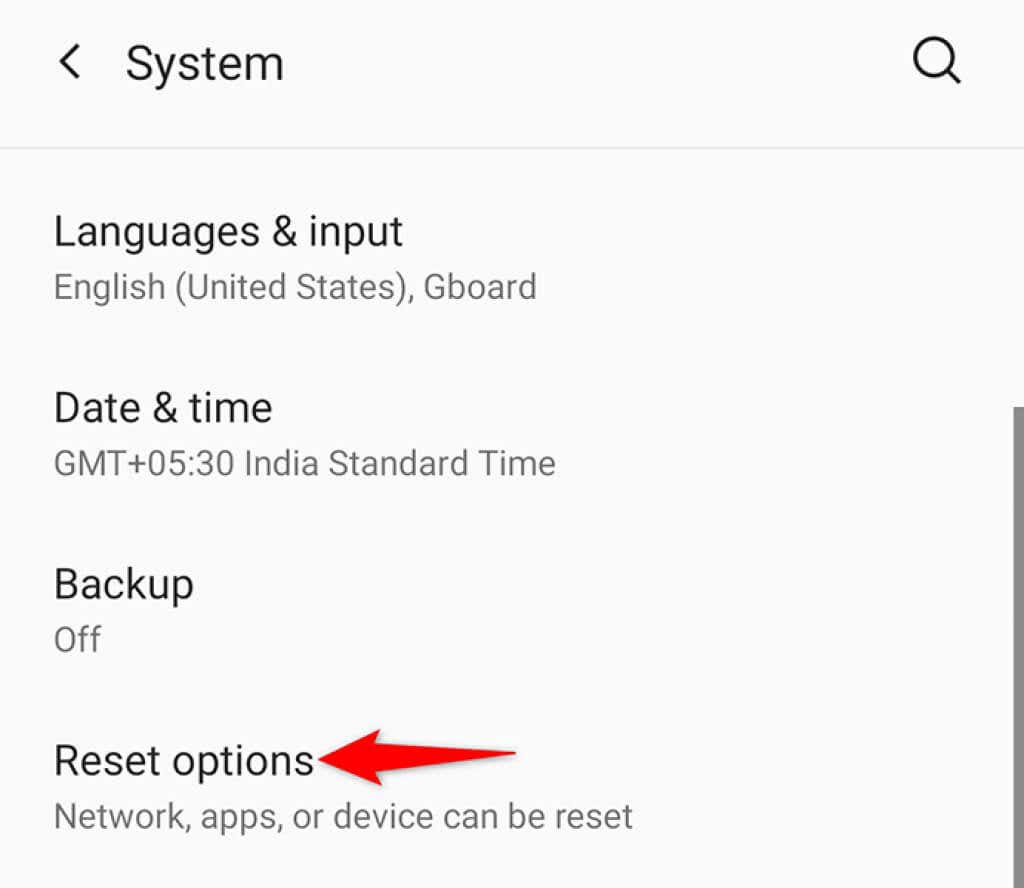 Нажмите Удалить все данные (сброс настроек).
Нажмите Удалить все данные (сброс настроек). 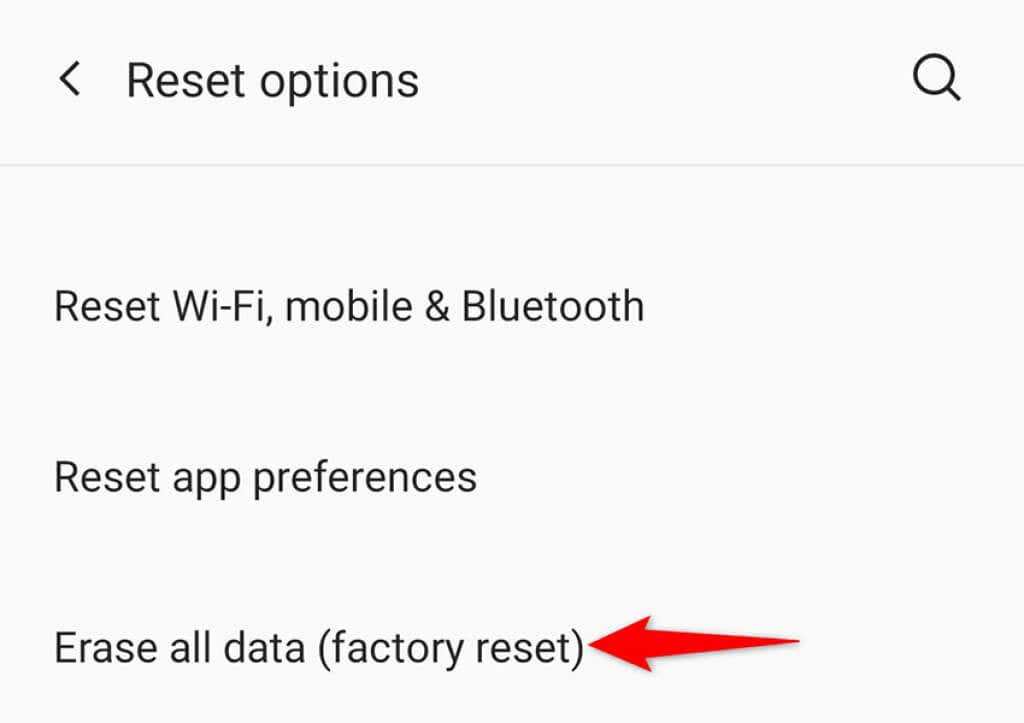 Следуйте инструкциям на экране..
Следуйте инструкциям на экране..
Несколько способов устранения ошибки сертификата безопасности на Android
Меня раздражает, когда ваш телефон Android продолжает отображать ошибку сертификата безопасности при попытке посетить сайт. Это происходит из-за различных основных проблем, которые можно исправить, следуя описанным выше методам. Мы надеемся, что это руководство поможет вам.
Одна из наиболее частых проблем на устройствах Android представлена в виде уведомления браузера, в котором сообщается: «Ваше соединение не является безопасным». Это может вызвать сомнение. Такое сообщение всплывает даже на новейших устройствах с последними обновлениями и текущей ОС. Это не большая проблема, но все же возникает вопрос: «Как исправить ошибки соединения SSL на устройствах Android?»
Начнем с сертификатов SSL / TLS
Немного об SSL. Сертификат SSL, наверняка, как Вы знаете, предназначен для аутентификации подлинности web-сайта. Центр сертификации, который выдает сертификат, гарантирует пользователю, находящемуся на другом конце вашего соединения, что весь обмен данными между вашим браузером и web-сервером зашифрованы.Это крайне необходимо, поскольку без SSL шифрования все операции, которые вы совершаете на web-странице, находятся в открытом доступе и могут быть перехвачены или обработаны третьей стороной. Однако с помощью SSL-сертификата эта связь шифруется и может быть расшифрована только самим сайтом. Посещение сайта без безопасного соединения может закончиться для вас плачевными последствиями! Что бы полностью во всем разобраться, понадобится еще одна важная информация. SSL на данный момент является только разговорным термином для протокола. SSL расшифровывается как Secure Socket Layer, это был оригинальный протокол для шифрования, но TLS или Transport Layer Security заменили его некоторое время назад. Оба они выполняют практически одно и то же, но на данный момент истинный SSL был постепенно прекращен (Android больше не поддерживает SSL 3.0 — его последнюю версию), и мы действительно говорим о сертификатах TLS.
Как исправить ошибки SSL соединения на устройствах Android

Когда Вы получите сообщение об ошибке SSL-сертификата на вашем смартфоне Android, Вы можете исправить эту проблему несколькими способами. Если какой-то из них не работает, попробуйте следующий. В конечном итоге, проблема будет решена.
1) Исправьте дату и время в своем смартфоне
Это простая причина, которую можно решить на Android. Просто убедитесь, что дата и время верны. Для этого перейдите в «Настройки» и выберите «Дата и время». Оттуда просто активируйте опцию «автоматическое определение даты и времени».

2) Очистить кэш в браузере (Chrome, Opera, Edge и т.д).
Если исправление даты и времени не сработают, вам следует очистить историю просмотров в браузере. Это еще один простой способ. К примеру, возьмем Chrome. Начните с открытия браузера и затем нажмите «Меню». Перейдите в «Конфиденциальность» и выберите «Настройки». Затем выберите «Очистить данные просмотра». Проверьте все флажки на экране, а затем нажмите «Очистить».

3) Изменение Wi-Fi-соединения
Попробуйте изменить соединение Wi-Fi на своем устройстве, если очистка данных и сброс вашего времени и даты не сработали. Возможно, вы пользуетесь общедоступным Wi-Fi соединением, которое, как известно, небезопасно. Найдите частное соединение Wi-Fi и проверьте, исправлена ли ошибка на Android.
4) Временное отключение антивируса
Если на Вашем устройстве Android установлен антивирус или другое защитное приложение, попробуйте временно отключить его, а затем снова включите. Иногда эти приложения могут создавать помехи для вашего браузера, таким способом приводя к сбою SSL-соединения.
5) Сбросьте все настройки на своем устройстве Android
Это крайний вариант, но если все другие вышеупомянутые предложения не смогли решить проблему SSL-сертификата, Вам может потребоваться отформатировать устройство. Первым шагом в этом случае является резервное копирование вашего телефона, чтобы Вы не потеряли все, что Вы сохранили на нем. После этого выберите «Настройки», а затем «Резервное копирование и сброс». Затем нажмите «Сброс заводских настроек»

Надеемся, что это руководство показало Вам, как исправить ошибки соединения SSL на ваших устройствах Android.
В течение последних нескольких дней у меня была удивительная проблема с моим Android телефон т.е. ошибка ненадежный сертификат! Я видел ненадежный ошибку сертификата на моем Android телефона во время просмотра веб-страниц. Я попытался просмотра различных веб-сайтах даже Facebook и Twitter, но до сих пор я видел ту же ошибку, которая была, говоря «Сертификат безопасности сайта не является доверенным!». Обычно эта ошибка возникает, когда сертификат безопасности веб-сайта является истекшим сроком действия, но это не представляется возможным с большинством доверенных сайтов, таких как Facebook и Twitter. Так, я думал, что это действительно что-то происходит только со мной и начал
В течение последних нескольких дней у меня была удивительная проблема с моим Android телефон т.е. ошибка ненадежный сертификат! Я видел ненадежный ошибку сертификата на моем Android телефона во время просмотра веб-страниц. Я попытался просмотра различных веб — сайтах даже Facebook и Twitter , но до сих пор я видел ту же ошибку , которая была с надписью «Сертификат безопасности сайта не является доверенным!».
Обычно эта ошибка возникает, когда сертификат безопасности веб-сайта является истекшим сроком действия, но это не представляется возможным с большинством доверенных сайтов, таких как Facebook и Twitter. Так, я думал, что это действительно что-то происходит только со мной и стали выяснять решение.
Это не единственная проблема. На самом деле, в то время я не смог войти Play Маркет , чтобы устанавливать приложения в моем устройстве, не может отправить электронную почту, и даже не в состоянии просматривать сервисы социальных сетей , как Facebook и Twitter. Таким образом, это было действительно стоит подумать вопрос для меня.

Много раз я думал, что это вирусная атака на мой телефон или его хакерских атак. Я думал , что кто — то пытается удаленно контролировать мой телефон и блокирует меня делать вещи на моем телефоне, и т.д. и т.п.
Но, когда я искал в Google об этой проблеме я обнаружил , что это не моя собственная проблема на самом деле многие люди также имеющие один и тот же вопрос и в разных операционных системах , таких как прошивкой , Android и т.д. И есть различные решения , доступные в Интернете , но ничего не работает для меня.
Но, вы будете удивлены, узнав, что с простейшей задачей я установил вне проблему в моем Android! Здесь я расскажу вам, как я установил ненадежного ошибку сертификата в моем Android телефона.
Как я исправлена ошибка SSL или недействительных Security проблемы с сертификатами
Прежде чем рассказать вам, как я исправила эту проблему, позвольте мне сказать вам, как и при вводе этого Ошибка SSL мой Android телефон или в чем причина этой странной проблемы!
Причина Получение SSL ошибки на моем Android
Причина этой странной проблемой была неправильной даты или времени в моем Android телефона. Причина, кажется довольно странным, но это правда. Если дата и время вашего устройства не является правильным, вы можете столкнуться с этой странной проблемой.
Однажды, я изменил SIM-карту в моей Android телефон много раз и Автоматическая Дата и функция времени не была включена. Таким образом, в связи с изменением даты и времени в моем Android телефон я был начать с этой проблемы.
Так, простыми словами, если время и дата Вашего мобильного не правильно, вы можете столкнуться с этой проблемой.
Вот простое решение Invalid проблемы с сертификатами
Тем не менее, до сих пор вы знаете решение этой проблемы, как я уже раскрыл причину. Позвольте мне рассказать вам, как я исправил проблему:
Я случайно проверил, что моя дата и время неверно и исправить их с помощью настроек телефона Android. Для того, чтобы исправить ваши Android настройки даты и времени телефон, просто зайдите в Настройки> Дата и время , и здесь вы сможете настроить правильное время. Рекомендуется для вас , чтобы включить автоматическую даты и времени функции, поскольку она будет автоматически обновлять время и дата установки каждый раз , когда вы будете удалить батарею какой — либо причине.

ДАЛЬНЕЙШЕЕ ЧТЕНИЕ:
- Как блокировать Ненадежных или Вредные сайты на Android
- Мощные способы , чтобы держать телефон Virus Free
Это все! Этот метод помог мне и решена проблема ненадежного ошибки сертификата в моем Android телефона. Я надеюсь , что это будет работать для вас тоже. Дайте мне знать , работает ли это для нет.

Если всё-таки есть малейшие сомнения, лучше переподключитесь к Интернету, зайдите с другого браузера и проверьте, появится ли ошибка SSL подключения в этом случае.
Рассмотрим возможные варианты исправления ошибки SSL в конкретных ситуациях.
Как исправить ошибку SSL в Google Chrome и Yandex браузере

Основные меры безопасности и устранения ошибок приведены выше и многие из них подойдут для планшетов, но, если вам дорога безопасность тех или иных данных, пока что лучше воздержаться от того, чтобы вводить их на планшетах без особой необходимости на подозрительных сайтах.
Дело в том, что, начиная с Android 2.3, алгоритмы шифрования на планшетах стали заметно слабее и вероятность их дешифровки злоумышленниками (т.е. получения доступа к вашим данным) — значительно выше. Это приводит к не самой благоприятной ситуации:
Итак, вам не удаётся зайти на тот или иной сайт — «выскакивает» проблема с сертификатом безопасности. Как уже и говорилось, беспокоиться не стоит — вначале просто переподключитесь и поменяйте браузер. Если ошибка продолжает появляться, то:

Откройте окно управления антивирусом, выберите пункт «Настройки», затем «Активная защита». Нажмите на кнопку <Настройки> Веб-экрана. Откроется уже третье окно, в котором нужно снять галочку с «Включить сканирование HTTPS».
Итак, скачайте CureIT и Anti-Malware Bytes, обновите антивирус, отключите на некоторое время его экраны чтобы не мешал. И начинайте сканировать. В 90% случаев на самом бы казалось «чистом» компьютере, эти две программки что нибудь, да находят.
Когда сертификат не вызывает сомнений, адресная строка браузера выглядит примерно так:
2. Проверьте настройки антивируса и фаервола.

Ошибка SSL связанная с неправильной датой, самая распространенная. Но что если дата в порядке? Что еще может вызвать ошибку?
Помнится в 2012 году, браузер Google Chrome обновился до версии 18.0.1025.151. У всех кого в тот момент была установлена Windows 7 — x64, он сделал невозможным подключение по ssl. Все устранилось со следующим же обновлением.
Большинство антивирусов и фаерволов проверяет протокол ssl и нередко происходит так, что сервер с которым вы обмениваетесь данными, принимает ваш антивирус за шпиона — злоумышленника, который пытается перехватить ваши данные. Функцию проверки https:// можно отключить и проверить будет ли появляться ошибка снова.
В этом случае исправляется все просто. Проверим время на нашем компьютере (планшете). Не соответствует действительности.

Бывает и другой случай: когда строк действия сертификата заканчивается на самом сайте, тогда ошибка носит временный характер. Компания покупает новый сертификат и сайт в скором времени продолжает работу в нормальном режиме.
Часто при работе с банковскими системами и сайтами появляются непредвиденные ошибки. Последнее время пользователи столкнулись с проблемой при проверке SSL в Россельхозбанке. Ошибки SSL зачастую возникают не по вине пользователей и проявляются на стороне самого банка или сайта. Давайте разберемся подробнее в причинах сбоя, а так же дадим рекомендации посещать ли сайты при отключенном или просроченном SSL сертификате?
Часто при серфинге в Интернете, просмотре новостей и страничек вы можете перейти на сайт и увидеть такое окно:
Исправляем ошибку SSL на компьютере
Евгений Загорский
Обязательно следует проверить компьютер на вирусы. Трояны с легкостью могут подменять пути сайта, сертификаты и перехватывать ваши пароли и персональные данные.
Мобильный банк, Россельхозбанк
Перед тем как подробно рассматривать ошибку важно понять где она появилась, тут вариантов несколько: ошибка при посещении сайта банка с компьютера, при использовании смартфона или в приложении интернет банка Россельхоз. Основные причины можно разбить на несколько категорий:
Действует данное соединение по принципу шифратора, вся информация, которая подготавливается к передаче между пользователем и сервером, шифруется под определённый ключ. Этим ключом обладает только сервер и ваш обозреватель, после чего данные отправляются в защищенном виде и дешифруются в системе пользователя. Такой подход гарантирует, что ваши данные, даже если их перехватят, будут защищены. Обычно SSL сертификаты приобретают учреждения продающие услуги, товары или занимающиеся онлайн банкингом/рекламой.
Решается проблема довольно просто, вам просто следует правильно установить данные настройки. Рассмотрим стандартный случай:
Причины возникновения ошибки SSL

Решается проблема легко с помощью приложения Malwarebytes Anti-Malware, которое в автоматическом режиме всё исправит. Существуют и более сложные ситуации, решение, которых описано здесь.
Прежде всего вам следует убедиться, что проблема именно с вашей стороны, для этого следует зайти на сайт с другого браузера, лучше устройства. Если ошибка сохранилась, велика вероятность проблемы с серверной стороны.
Обычно здесь замешаны вирусы, которые вызывают дополнительные рекламные баннеры в вашем браузере. Сейчас проблема распространена и набирает обороты, поэтому вам следует обратить на неё внимание. Ошибка вызывается из-за попытки вируса, просканировать сайт и добавить дополнительную рекламу.

На некоторых устройствах процесс отличается. На телефонах и планшетах от Самсунг нужно полностью выключить гаджет. Зажать кнопку включения, после появления логотипа «Samsung» держите клавишу уменьшения громкости. Удерживайте кнопку, пока смартфон не включится.
Вернитесь в настройку программы сервисов. Откройте ветку дополнительных параметров. Пункт существует не во всех версиях операционной системы Android. Включите функцию, позволяющую изменять системные настройки. Те же действия стоит повторить для Play Market.
Очистка кэш-файлов, откат Гугл Плей до предыдущих версий

После этого нужно восстановить программу. Нажмите «Включить» в меню настроек. Запустите ПО еще раз, проверьте, подключается ли Маркет к серверу. Иногда оно само начинает обновляться. В таком случае нужно подождать.
Совет! Скачивайте файлы только с проверенных источников, чтобы не заразить устройство вредоносным ПО.
Откройте меню настроек, зайдите в список приложений и найдите «Сервисы Google Play». Нажмите на него. В меню «О приложении» должна быть опция «Передача данных». Включите работу в фоновом режиме, отключите ограничение на использование трафика.

Если же у вас есть все-таки какие-то сомнения на этот счет, вам следует переподключиться к сети, а также попробовать зайти на этот сайт с другого браузера для того, чтобы проверить, появляется ли у вас ошибка подключения в таком случае.
SSL представляет собой специализированный криптографический протокол, который используется для обеспечения безопасности подключения компьютера или же какого-либо другого устройства к сети.
Как мы уже разобрались, проблема состоит в том, что при попытке перейти на определенный веб-сайт у вас возникает конфликт с используемым сертификатом безопасности. Сначала попробуйте просто использовать другой браузер для того, чтобы проверить, является ли возникшая проблема причиной некорректной настройки вашего обозревателя. Если же ошибка не перестает появляться, вам следует проделать следующий спектр действий:
Исправление ошибки в Яндексе и Chrome
Для того, чтобы вы могли восстановить работоспособность своего компьютера в кратчайшие сроки, вам следует узнать все о том, что представляет собой ошибка подключения SSL, как ее исправить и из-за чего в принципе она может появиться в процессе эксплуатации вашего устройства. Достаточно часто случается так, что пользователи сами виноваты в возникновении данной проблемы, поэтому лучше заранее разобраться в том, что делать для того, чтобы в дальнейшем она не появилась вновь.
Ошибка подключения SSL представляет собой достаточно распространенное явление, которое возникает как у пользователей персональных компьютеров, так и у владельцев мобильных устройств. Но при этом не все знают о том, как можно ее устранить и из-за чего в принципе она появляется.
Если все эти процедуры так и не позволили вам устранить данную ошибку, вам следует просто отключить проверку SSL в используемом вами браузере, однако сразу хотим предупредить вас о том, что это сделает ваше присутствие в интернете гораздо менее безопасным. Именно по этой причине прибегать к данному методу следует только в том случае, если вы полностью доверяете сайтам, на которые собираетесь заходить.
Для устранения подобной ошибки на планшетах вы можете воспользоваться практически всеми приведенными выше рекомендациями. Однако, если вы действительно стараетесь обеспечить высокую степень безопасности личных данных, просто не вводите их на планшетах без особой необходимости при посещении подозрительных сайтов.

Обратите свое внимание, что она может возникать не только в Google Chrome, но и на ряде других браузеров, которые созданы на базе Chromium: Яндекс.Браузер, Новая Opera, Comodo Dragon и т.д.
Вот как выглядит ошибка в браузере:
Хотелось бы сразу отметить, что причины, по которой возникает данная ошибка в браузере, могут быть не связаны между собой. Следовательно, решение для каждого случая будет индивидуальным. Поэтому я расскажу о нескольких возможных решениях.
Проблема и решение

Как вы знаете, любое приложение или программа однажды может дать сбой — ничего идеального на свете не существует. Вот и в браузере Google Chrome вас может ожидать ошибка SSL connection error. Что она означает и как с ней справиться?
Ошибка SSL connection error возникает при открытии сайта, причем таким сайтом может стать любой ресурс, включая как популярные, так и не очень. Ошибка означает буквально следующее: «Невозможно соединиться с сервером. Проблема могла возникнуть из-за сервера или сертификата клиентской аутентификации, которого у вас нет».
О своих решениях проблемы вы можете рассказать нам с помощью комментариев.
-
- Форуматоры
0 пользователей, 0 гостей, 0 анонимных
Форуматор
-
- Гости
Попробуйте очистить кэш данного приложения. Также можно попробовать сменить тип подключения к Интернету (WiFi <-> 3G)
-
- Изменить стиль
- IP.Board
- IP.Board Mobile
-
- Русский (RU)
- Русский (RUS)

Чтобы в браузере Chrome открыть вкладку в режиме инкогнито, в правом верхнем углу нажмите на кнопку с тремя точками, после чего в выпадающем меню выберите пункт «Новое окно в режиме инкогнито» (того же самого можно добиться нажатием клавиш Ctrl + Shift+N).
4. Очистите кеш и куки в вашем браузере
Во время просмотра веб-страниц ваш компьютер хранит файлы «куки» (cookie), которые собирают данные и занимают много места на жестком диске. Когда ваш компьютер пытается обработать всю эту информацию, он может начать работать медленнее.
Попробуйте зайти в настройки и очистить кеш и куки в вашем браузере. Удаление всей этой информации ускорит ваши соединения.
Для начала определитесь, какой именно сертификат нужен вашему сайту:
Антивирусные программы оценивают безопасность соединения по многим критериям, и иногда могут блокировать доступ к вполне трастовым ресурсам. Попробуйте отключить защиту и зайти на сайт. Но вводить там свои данные можно, только если вы полностью доверяете ресурсу. И, возможно, стоит задуматься о смене антивирусного ПО.
В случае с популярными CMS это решается плагинами, для сайта без CMS или на CMS собственной разработки будет необходим специальный скрипт.
Есть еще самоподписанные сертификаты – это «техническое» решение, которое используют для тестирования или во внутренней сети (с установкой на все машины). Для сайтов в Интернете они не пользуются.
Если же на сайте принимаются платежи, нужна регистрация с вводом данных – наличие SSL-сертификата обязательно. Также поисковые системы лучше ранжируют безопасные для пользователей ресурсы.
Процесс установки сертификата может отличаться в зависимости от хостинга и ПО сайта, но обычно подробную информацию можно найти в разделах помощи. Самый простой вариант – заказать услугу установки сертификата. Например, такая возможность есть на сайте RU-CENTER.
И когда браузер сообщает о проблемах с сертификатом безопасности, речь идет именно о SSL-сертификате.
- Изменить стиль
С апреля 2020 года владельцы ru-доменов установили более 220 тысяч SSL-сертификатов: статистика по ссылке. В 2020 подробно описывать необходимость SSL излишне. Он нужен для безопасности личных данных
. Подробнее в статье: Для чего необходим SSL-сертификат.
Если на сайте установлен SSL, страница открывается по безопасному https-протоколу
:
Зеленый цвет в адресной строке сигнализирует пользователям: здесь не украдут персональные данные (номер банковской карты, почтовый аккаунт, пароль).
Досадно, когда зеленый сигнал светофора не вовремя сменяется красным. Вдвойне досадно, если вместо защищенного соединения вы вдруг видите на сайте — ошибку протокола SSL
. Почему так вышло и как исправить и убрать ошибку подключения SSL, читайте ниже:
SSL — это безопасный протокол который используется между вашим браузером и посещаемым Вами ресурсом. URL сайтов использующих SSL обычно начинается с https://. Если сертификат изготовлен и подписан по всем надлежащим правилам и его срок действия еще не закончился, то это говорит лишь о том, что данные между браузером и ресурсом передаются в зашифрованном виде, и вы можете не опасаться за их конфиденциальность. Но вот неожиданно, вы получаете ошибку подключения SSL. Что это значит и как с этим бороться узнаем дальше.
Всегда обновляйте устаревшие приложения
Ошибка SSL-подключения может возникать и при долгом отсутствии обновлений. Связано это с просроченным сертификатом текущей программы, так как действие сертификатов ограничено из целей безопасности.
Чтобы обновить текущий софт на смартфоне, необходимо:
- зайти в меню Play Market;
- выбрать пункт «мои приложения и игры»;
- нажать кнопку «обновить все».
Если вы не желаете обновлять некоторые приложения, всегда можно провести процесс в ручном режиме. Для удобства рекомендуется зайти непосредственно в настройки приложения и отметить галочкой пункт «автоматическое обновление».
Ошибка ssl как исправить:
Проверьте время и дату.
Как Вы видите, во втором случае присутствует текст «Сертификат сервера еще не действителен.» т.е. дата начала действия сертификата еще не наступила. Вряд ли это проблема сайта. Скорее всего проблема с нашей стороны.
В этом случае исправляется все просто. Проверим время на нашем компьютере (планшете). Не соответствует действительности.
На материнской плате компьютера села батарейка, что привело к сбросу времени аж на 2002-й год. Выставив время, видим, что ошибка протокола SSL исчезла и сайт благополучно открылся.
Проверьте настройки антивируса и фаервола.
Ошибка SSL связанная с неправильной датой, самая распространенная. Но что если дата в порядке? Что еще может вызвать ошибку?
Большинство антивирусов и фаерволов проверяет протокол ssl и нередко происходит так, что сервер с которым вы обмениваетесь данными, принимает ваш антивирус за шпиона — злоумышленника, который пытается перехватить ваши данные. Функцию проверки https:// можно отключить и проверить будет ли появляться ошибка снова.
Рассмотрим отключение проверки https на примере одного из самых популярных бесплатных антивирусов — Avast.
Откройте окно управления антивирусом, выберите пункт «Настройки», затем «Активная защита». Нажмите на кнопку <�Настройки> Веб-экрана. Откроется уже третье окно, в котором нужно снять галочку с «Включить сканирование HTTPS».

В пределах этой статьи мы не сможем рассмотреть все популярные антивирусы и фаерволы. Да это и незачем. В других антивирусах логика примерно такая же. Так что надеемся, вы разберетесь сами.
Обновление браузера и системы.
Время установлено верно, проверка HTTPS отключена в антивирусе, а ошибка SSL покоя не дает. Совет довольно стандартный, но тем не менее действенный. Обновите ваш браузер, обновите операционную систему.
Помнится в 2012 году, браузер Google Chrome обновился до версии 18.0.1025.151. У всех кого в тот момент была установлена Windows 7 — x64, он сделал невозможным подключение по ssl. Все устранилось со следующим же обновлением.
Бывает, что обновление просто «исправляет» какие-то недочеты, заменяя устаревшую информацию (настройки) новой.
Как бы то ни было, обновиться не помешает.
Malware, вирусы и прочая «нечисть».
В последнее время развелось столько всякой компьютерной «нечисти», что за тем, что она умеет делать и то чего не умеет, уследить просто нет ни какой возможности. Особенно этим славится Malware — разновидность вредоносного ПО, которая умеет:
- Обходить антивирусную защиту.
- Делать компьютер «невидимым» для других компьютеров в сети.
- Блокировать доступ к сайтам, например Касперского и Доктора Веба.
- Притягивать во все браузеры рекламу.
- Заменять без спроса стартовые страницы браузеров.
- Скачивать еще больше Malware.
- Блокировать соединения по 80-му порту, а так же блокировать ssl
… и многое, многое другое. На сколько хватит фантазии.
Итак, скачайте CureIT и Anti-Malware Bytes, обновите антивирус, отключите на некоторое время его экраны чтобы не мешал. И начинайте сканировать. В 90% случаев на самом бы казалось «чистом» компьютере, эти две программки что нибудь, да находят.

Дата и время как виновники всех проблем
В современных гаджетах многие приложения (в особенности сетевые программы) синхронизируются с часами. Любая манипуляция с текущей датой приводит к ошибкам приложения. Об ошибочной дате может сообщить сам гаджет: он попросит перевести часы в соответствие с текущим временем.
Чтобы не настраивать каждый раз время на телефоне вручную, поставьте галочку в настройках «дата и время» напротив пункта «дата и время сети» или «синхронизировать время по сети»
Кардинальная мера.
Если вы уверены, что дело в браузере и только в нем (в остальных браузерах все работает), остается только одно — сбросить настройки браузера, на настройки по умолчанию. Для этого зайдите в настройки браузера, и отыщите такой сброс.

Отладка интернет-соединения
Прежде всего стоит использовать альтернативную точку доступа: подключиться к Wi-Fi, если у вас мобильный интернет, или наоборот – отключиться от стационарной точки доступа и использовать сотового оператора.
Попробуйте загрузить другой веб-сайт. Возможно, проблема не в вашем подключении, а в неполадках на стороне провайдера или самого сайта. Если это так, проблему скорее всего уже решают, так как ошибки при соединении в этом случае будут не у вас одного.
Иногда после очередного обновления в работе приложения могут наблюдаться сбои. В этом случае стоит попробовать полностью сбросить сетевые настройки.
- Перейдите в настройки смартфона.
- Найдите меню «сброс и восстановление» (в разных смартфонах оно может находиться либо в самом низу списка настроек, либо в одном из подпунктов).
- В меню «сброс и восстановление» выберите «сброс сетевых настроек».
Неточно выставленные дата и время
Представленная ошибка может возникать и из-за неправильно установленного времени и даты, хотя это считается косвенной причиной. Важно учитывать, что, в частности, установка даты осуществлена на целые годы вперед. Когда сертификатное действие интернет-ресурса завершилось в течение этого интервала, то интернет-браузер определяет его в качестве просроченного. То же относится и к установке даты, которая выполнена на целые годы назад. Здесь наблюдается противоположная ситуация, при которой сертификат еще стал действительным и не распознается как настоящий.

Справиться с такой проблемой возможно, если правильно поставить время и дату в системных параметрах. Впрочем это иногда может не сработать, поэтому понадобится адресоваться к параметрам системного времени и даты, располагающиеся в БИОС.
Почему возникает подобное состояние – причины неприятного сбоя
Как известно, передача всех данных между компьютером пользователя и удаленными сервера происходит с помощью специального протокола шифрования. Он называется SSL. И вот если система обнаруживает какие-то критические несоответствия, то переход на ту или иную страничку автоматически прерывается, а юзер на экране своего браузера сталкивается именно с таким уведомлением. Кстати, эта ситуация возможна не только в Гугл Хроме, который используется на ПК, но и на аналогичных программах, которые люди эксплуатируют в своих мобильных устройствах. А также в Яндекс Браузере, созданном непосредственно на основе Google Chrome.
Итак, из-за чего же может возникнуть ошибка ERR SSL PROTOCOL ERROR в Яндекс браузер или в Хроме? Основные причины следующие:
- Использование заведомо неправильных и некорректных временных параметров.
- Между сохраненными сертификатами возникает конфликт, связанный с идентичными именами/названиями. Используемый сертификат система не считает надежным.
- Отсутствует стабильное интернет-соединение.
- Блокировка доступа, прежде всего, со стороны системного брандмауэра.
- Сайт, на который пользователь пытается перейти, относится к категории «опасных».
- Неисправности в эксплуатируемой операционке.
- Некорректные параметры веб-браузера.
- Блокировка со стороны антивирусного ПО.
Полное восстановление устройства из бэкапа
Знайте, что иногда восстановить смартфон в первоначальное состояние куда проще, чем искать виновника проблем. Если ничего не помогло и вы решились на кардинальные меры, необходимо:
- перейти в настройки смартфона;
- отыскать пункт «сброс и восстановление»;
- в подпункте выбрать «полный сброс до заводских настроек».
Нетрудно догадаться, что все ваши личные данные будут утеряны безвозвратно. Поэтому рекомендуется использовать резервную копию данных контактов и заметок. Если при первой настройке вы соглашались резервировать свои данные в Google-облако, то после сброса до заводского состояния используйте свой аккаунт для восстановления данных.
Однако это не распространяется на фото, видео и музыкальные файлы, поэтому перед форматированием скопируйте мультимедиа с памяти устройства на свой компьютер.
Почему мы сталкиваемся с ошибкой протокола SSL Err
Конфликты программного обеспечения. Скорее всего, используемая вами версия программного обеспечения Chrome устарела и, следовательно, не может хорошо сочетаться с интернет-ресурсами. Это необходимо проверить перед началом.
Неправильные настройки Интернета. Чтобы получить доступ к сайту, необходимо ввести некоторые настройки. Именно эти настройки используются компьютером для доступа к ресурсам, размещенным во всемирной паутине. Любые ошибки или несоответствия в этих настройках могут привести к указанной выше проблеме.
Незащищенное соединение — соединения должны быть защищены, чтобы сохранить их целостность и предотвратить потерю или кражу данных. Любая ошибка в безопасности сети также может привести к возникновению ошибки.
Проблема с сервером. Любые проблемы, влияющие на работу серверов, такие как проблемы с питанием или проблемы с подключением, также могут повлиять на доступ к хранимым ресурсам. Они тоже могут привести к росту проблем и ошибок выше.
Отсутствие сертификата проверки подлинности клиента. Наконец, некоторые веб-сайты требуют от клиента проверки подлинности запросов перед их подтверждением. Отсутствие этих сертификатов аутентификации может также привести к возникновению вышеуказанной ошибки.
Настройка антивируса
Большинство таких приложений включают в себя функции защиты вашего интернет соединения от заражения со стороны недобросовестных сайтов. Для работы приложения требуется сканирование подключения, информации о сайте и передаваемых данных. Такое вмешательство браузером может быть расценено, как перехват трафика, из-за чего и возникает ошибка.
Для устранения проблемы нужно убрать сканирование SSL или HTTPS подключений в настройках антивируса. Делается это подобным образом во всех приложениях, рассмотрим на примере Avast Internet Security:
- Откройте основное окно программы;
- Перейдите на вкладку «Настройки»;
- Далее сделайте клик на вкладку «Активная защита»;
- Выберите меню «Основные настройки»;
- Уберите флажок с чекбокса «Включить сканирование HTTPS».
Вероятно, изменения вступят в силу после перезагрузки компьютера, но как минимум, браузер перезапустить придется.
Сертификат клиентской аутентификации. Что значит аутентификация. Причины возникновения SSL-ошибки
Вот типичный вопрос:
Ошибка 107 выскакивает при заходе на https://vk.com/ . При попытке авторизоваться, возникает сообщение: «Не удается пройти авторизацию по защищенному соединению. Чаще всего это происходит, когда на Вашем компьютере установлена неправильная текущая дата и время. Пожалуйста, проверьте настройки даты и времени в системе и перезапустите браузер.»
Дата и время в норме. Файл hosts тоже в норме. Вирусов нет. Переустановка Chrome не помогла.
Здесь предлагается как исправить SSL ошибку подключения соединения к vk.com или другим сайтам. Например, не удается создать безопасное соединение с сервером. На сервере могла возникнуть проблема, или необходим сертификат клиентской аутентификации, который у вас отсутствует и выдается:
Ошибка 107 (net::ERR_SSL_PROTOCOL_ERROR): Ошибка протокола SSL.
Такие ошибки ssl вк или ошибка ssl yandex, google могут часто возникать, если не решите некоторые проблемы. Вот некоторые рекомендации для устранения ошибки, связанной с протоколом SSL. Итак, если вы столкнулись с ошибкой SSL попробуйте выполнить эти шаги:
- Проверьте верно ли установлена дата и время на компьютере.
- В настройках антивируса попробуйте временно отключить проверку протокола HTTPS
- Если проблема возникла на ОС Windows XP SP2, обновите её до SP3.
Ошибка протокола SSL часто такое бывает с антивирусом Eset Smart Security 5, который некорректно проводит фильтрацию протокола https. Необходимо отключить проверку https и все должно заработать.
Если с SSL на сайте все нормально, то, скорее всего, проблема в том, что касперcкий или перехватывают SSL-соединения, после чего проксируют их браузеру, используя свой кривой сертификат. Нормальный браузер при этом выдаст ошибку, предупреждая о MITM-атаке. Следует попробовать отключить проверку SSL-соединений.
Зачастую при ошибке SSL работать отказываются все установленные браузеры. Единственный выход — это пользоваться стандартным IE, который в 90% случаев не выдаёт такой ошибки. Данный браузер можно использовать, пока не будет найдено решение проблемы. Простыми словами, SSL-ошибка свидетельствует о том, что невозможно установить соединение с сервером по некоторым причинам.
Как отмечали выше, нужно проверить настройки своего антивируса, поскольку именно он может блокировать подключения, из-за чего и возникают все проблемы. Возможно, вам нужно будет добавить браузер в исключения и установить менее жесткий контроль входящего и исходящего трафика.
- Проверить настройки брандмауэра. Если нужно, понизить уровень защиты.
- Еще в Google ошибка SSL-подключения может возникать тогда, когда у вас отсутствует антивирусная программа и система заражена. В принципе, решается это либо переустановкой ОС, либо сканированием системы на поиск заражённых файлов.
- Сбились настройки времени. Следовательно, на сервере обнаруживается несоответствие, а подключение определяется как ненадёжное или незащищённое.
- Устаревший браузер — тоже причина ошибки SSL.
ДОПОЛНИТЕЛЬНЫЕ ССЫЛКИ по теме
- Как восстановить пароль доступа к анкете на МАМБА знакомства, не могу зайти на сайт знакомства mamba.ru. Блокировка анкеты по ip-адресу вследствие нарушения соглашения. Адрес техподдержки.
- Это необходимо знать, например, для организации xml-поиска на Яндексе. Там указывается АйПи IP адрес вашего сервера, с которого идут запросы на поиск.
Протоколы открытых ключей позволяют устанавливать авторизованные шифруемые связи между узлами внутренних сетей и в интернете. Существуют три модели аутентификации, проводимой в этих протоколах; они используются как по отдельности, так и в комбинации.
- Аутентификация клиента . Позволяет серверу Windows 2000 VPN или веб-серверу IIS идентифицировать пользователя с использованием стандартных методов шифрования на открытом ключе. Осуществляет проверку подлинности сертификата клиента и общего ID, а также проверку того, что эти данные сгенерированы бюро сертификатов, корневой сертификат которого установлен в перечне доверенных CA. Эта проверка очень важна, если сервером является банк, который передает конфиденциальную финансовую информацию клиенту и должен подтвердить личность получателя. На рисунке 8.1 отображен процесс аутентификации.
- Аутентификация сервера . Позволяет клиенту VPN или браузеру клиента SSL/TLS подтверждать идентичность сервера, проверяя правильность сертификата сервера и идентификатора ID, а также то, что сертификаты выпущены бюро сертификатов (CA), корневой сертификат которого присутствует в перечне доверенных CA клиента. Это подтверждение имеет важное значение для пользователя веб-сайта, который отправляет номер кредитной карты через сеть и хочет удостовериться в том, что это именно тот сервер, который ему нужен.
- Взаимная аутентификация . Позволяет клиенту и серверу авторизовать друг друга единовременно. Взаимная аутентификация требует, чтобы клиент и сервер имели цифровые сертификаты и соответствующие корневые сертификаты CA в перечнях доверенных CA.
Большая часть коммерческих CA, таких как Verisign, встроены в браузеры Netscape и Microsoft как корневые сертификаты по умолчанию. Пользователям и менеджерам сети не нужно устанавливать сертификаты, аутентификация сервера работает автоматически. Если организация выступает в роли своего собственного бюро сертификатов, то необходимо дополнительно установить корневой сертификат во всех браузерах компьютеров-клиентов интранет-сети и предоставить соответствующие инструкции.
На рисунке 8.1 показано, как работает аутентификация SSL/TLS. На практике в большей части веб-сайтов используется только серверная аутентификация с помощью цифрового сертификата, так как распространение клиентских сертификатов среди всех посетителей сайта представляет собой огромную работу (это сделать несколько легче, если клиенты объединены в сеть интранет).
Аргументом против использования сертификатов на компьютерах-клиентах является то, что при этом система открывается для потенциальных словарных атак. Клиент с браузером аутентифицирует сервер методами открытого ключа, но сервер просто использует пароли для аутентификации своих клиентов, поэтому хакер может выполнить атаку посредством угадывания пароля. Руководство компаний, не использующих сертификаты, считает, что цена разработки выше, чем реальная угроза; как и большая часть бизнес-решений, данное утверждение основывается на экономическом факторе.
Практически каждый пользователь сталкивался с множеством проблем в браузере. Одна из таких неполадок — SSL-подключения, которая не позволяет просматривать нужные страницы. Давайте же разберёмся со всеми способами устранения подобной проблемы.
Ни перезагрузка интернета, ни перезапуск браузера не помогают избавиться от ошибки. К счастью, существует ряд способов исправить проблему с подключением к нужной странице.
Отладка интернет-соединения
Прежде всего стоит использовать альтернативную точку доступа: подключиться к Wi-Fi, если у вас мобильный интернет, или наоборот – отключиться от стационарной точки доступа и использовать сотового оператора.
Попробуйте загрузить другой веб-сайт. Возможно, проблема не в вашем подключении, а в неполадках на стороне провайдера или самого сайта. Если это так, проблему скорее всего уже решают, так как ошибки при соединении в этом случае будут не у вас одного.
Иногда после очередного обновления в работе приложения могут наблюдаться сбои. В этом случае стоит попробовать полностью сбросить сетевые настройки.
- Перейдите в настройки смартфона.
- Найдите меню «сброс и восстановление» (в разных смартфонах оно может находиться либо в самом низу списка настроек, либо в одном из подпунктов).
- В меню «сброс и восстановление» выберите «сброс сетевых настроек».
Дата и время как виновники всех проблем
В современных гаджетах многие приложения (в особенности сетевые программы) синхронизируются с часами. Любая манипуляция с текущей датой приводит к ошибкам приложения. Об ошибочной дате может сообщить сам гаджет: он попросит перевести часы в соответствие с текущим временем.
Чтобы не настраивать каждый раз время на телефоне вручную, поставьте галочку в настройках «дата и время» напротив пункта «дата и время сети» или «синхронизировать время по сети»
Всегда обновляйте устаревшие приложения
Ошибка SSL-подключения может возникать и при долгом отсутствии обновлений. Связано это с просроченным сертификатом текущей программы, так как действие сертификатов ограничено из целей безопасности.
Чтобы обновить текущий софт на смартфоне, необходимо:
- зайти в меню Play Market;
- выбрать пункт «мои приложения и игры»;
- нажать кнопку «обновить все».
Если вы не желаете обновлять некоторые приложения, всегда можно провести процесс в ручном режиме. Для удобства рекомендуется зайти непосредственно в настройки приложения и отметить галочкой пункт «автоматическое обновление».
Проводите регулярную очистку кэша в браузере
При обновлении софта нередко остаются кэшированные данные, которые мешают корректно обрабатывать текущие страницы сайта, из-за чего возникают ошибки с сертификатом.
Чтобы очистить кэш, можно использовать внутренние настройки самого браузера либо универсальную утилиту для очистки системы Android.
Для чистки кеша необходимо:
- зайти в настройки телефона;
- выбрать меню «приложения»;
- найти веб-обозреватель и тапнуть по нему.
В зависимости от операционной системы здесь может возникнуть необходимость зайти в пункт «память». В общем, найдите кнопку «очистить кеш» и смело жмите на нее.
Антивирус мешает корректной работе в сети
Хоть антивирус и предназначен для поиска уязвимостей в системе и предотвращения несанкционированного доступа в систему, он может блокировать и текущее подключение к сети, выдавая SSL-ошибку. Есть вероятность, что в эту самую минуту он отражает атаку, поэтому ошибке стоит уделить особое внимание и отключиться от текущей сети, особенно если вы используете публичную точку доступа.
Полное восстановление устройства из бэкапа
Знайте, что иногда восстановить смартфон в первоначальное состояние куда проще, чем искать виновника проблем. Если ничего не помогло и вы решились на кардинальные меры, необходимо:
- перейти в настройки смартфона;
- отыскать пункт «сброс и восстановление»;
- в подпункте выбрать «полный сброс до заводских настроек».
Нетрудно догадаться, что все ваши личные данные будут утеряны безвозвратно. Поэтому рекомендуется использовать резервную копию данных контактов и заметок. Если при первой настройке вы соглашались резервировать свои данные в Google-облако, то после сброса до заводского состояния используйте свой аккаунт для восстановления данных.
Однако это не распространяется на фото, видео и музыкальные файлы, поэтому перед форматированием скопируйте мультимедиа с памяти устройства на свой компьютер.
Новые публикации
Самые свежие публикации на сайте
![]()
При подключении интернета через Wi-Fi на браузере выдает сообщение об ошибке сертификата для данного сайта.Причем для всех сайтов.Подключение к интернету присутствует.Раньше работало все нормально.
Предупреждение безопасности может появляться, если сайты предоставляют неверные сертификаты при обращении к ним.
Одна из самых частых причин, из-за которых телефон (компьютер в том числе) может считать сертификат неправильным — если срок действия сертификата не наступил с точки зрения телефона. Попробуйте проверить, что на телефоне выставлена правильная дата (день, месяц, год).
автор вопроса выбрал этот ответ лучшим
![]()
Zolotynka
[552K]
7 лет назад
Когда Вы вводите адрес сайта или заходите на него по ссылке, Ваш браузер автоматически начинает его проверять, его задача — убедиться, что веб-адрес действительно принадлежит данному сайту. Браузер сверяет информацию, чтобы адрес сайта совпадал с адресом в сертификате и чтобы сертификат был действующий. Если браузер обнаруживает какую-то проблему, он выдает ошибку.
Иногда, действительно, проблема может быть не на стороне другого сайта, а в браузере. Если в нем сбиты настройки, не правильно установлены дата и год, браузер, сверяя информацию со своими данными, показывает ошибку. Вам следует просто перенастроить его.
![]()
Shipo3
[33.1K]
5 лет назад
Если «угроза безопасности» появляется при попытке зайти на все сайты, то все дело в неправильной (или отсутствующей) дате и времени на телефоне. В результате таких неверных настроек телефон считает сертификаты безопасности всех сайтов недействительными в данный момент.
Решение проблемы: установить правильное время и дату в системе, перезагрузить устройство (после еще раз проверить временные настройки).
Если же «угроза безопасности» появляетмя при входе на конкретный сайт, то это значит, что антивирус считает его небезопасным, или провайдер заблокировал сайт.
![]()
moreljuba
[62.5K]
7 лет назад
Если выдаётся такая ошибка, то вероятнее всего на вашем устройстве сброшены дата и время. Именно отсюда и растут ноги у этой ошибки. Так как при заходе браузера на сайт, он сверяется с электронным сертификатом сайта, в котором прописано время создания и время действия сертификата. Если оно не совпадает, то браузер не может войти на сайт из-за несовпадения времени на планшете и в сертификате. Нужно выставить правильную дату и время на устройстве, с которого вы желаете выходить в интернет.
![]()
владсандрович
[770K]
3 года назад
Просто с точки зрения браузера, которым вы пользуетесь на планшете, адрес того сайта в который вы зашли, не совпадает с сертификатом, то есть он ему как считает ваш браузер не принадлежит и отслеживая в этом подлог, предупреждает вас об этом. Проблема скорее всего в том сайте в который вы заходите, так как там либо сбиты настройки в целом или срок действия того сертификата который они заявили, еще не наступил.
![]()
Красное облако
[249K]
3 года назад
Потому что многие браузеры в автоматическом режиме осуществляют проверку тех самых сайтов на которые вы заходите.
Алгоритмы проверок разные, нео в целом браузеры (многие) выдают информацию о безопасности и блокируют возможность зайти на этот сайт, или просто предоставляют информацию.
А может быть дата и время не правильно выставлены на устройстве и отсюда эта ошибка.
Знаете ответ?
